Page 1
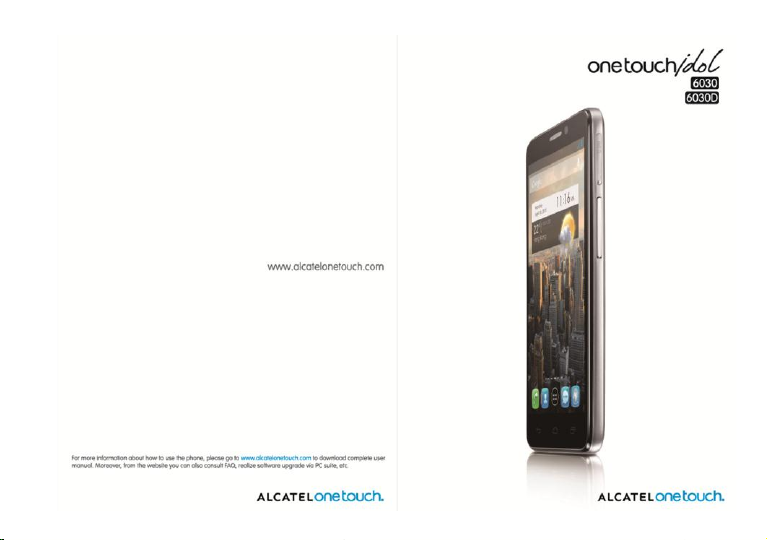
Page 2
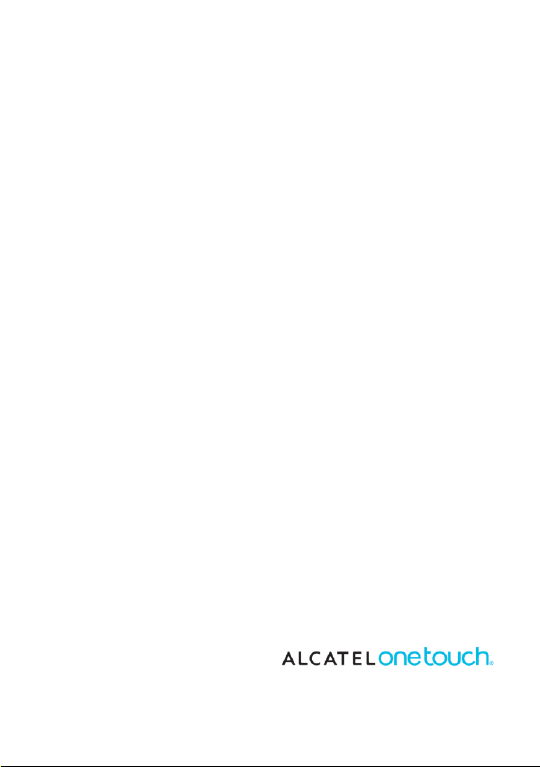
Hvala Vam na kupovini uređaja Alcatel ONE TOUCH IDOL. Nadamo se
da ćete uţivati u iskustvu mobilne komunikacije visoke kakvoće.
Vaţno:
Vaš telefon napravljen je iz jednog dijela, pa se straţnji poklopac i baterija
ne mogu izvaditi.
Ukoliko Vaš telefon ne radi ispravno, pokušajte ga ponovno pokrenuti
pritiskom na tipku za uključivanje u trajanju od najmanje 7 sekundi dok se
ne pojavi zaslon uključivanja.
Ukoliko Vaš telefon prikaţe grešku i ne moţe se uključiti ponovnim
pokretanjem, moţda ćete morati napraviti povrat tvorničkih postavki
istovremenim pritiskom tipke za uključivanje i gornje tipke za glasnoću dok
se ne pojavi zaslon uključivanja. Pritisnite tipku za glasnoću gore/dolje
kako biste odabrali “povrat na tvorničke postavke” unutar izbornika
povrata sustava. U konačnici, za potvrdu pritisnite tipku za uključivanje.
Napomena: molimo, obratite paţnju na navedene radnje jer će sve osobne
postavke i podaci u telefonu, poput SMS poruka, kontakta, glazbe i ostalog,
biti izbrisani.
Za više informacija o načinu korištenja telefona molimo posjetite
www.alcatelonetouch.com za preuzimanje korisničkog priručnika.
Nadalje, putem web-mjesta također moţete vidjeti i FAQ odjeljak
(najčešća pitanja), aţurirati softver, itd.
2
Page 3

Napomena:
Ovo je dijeljeni korisnički priručnik za ONE TOUCH 6030/6030D koji navodi
informacije za Dual SIM kartice.
Sadrţaj
Sigurnost i uporaba ................................................................................................ 7
Opće informacije................. .................................................................................15
1 Vaš mobilni uređaj .................. .....................................................................17
1.1 Tipke i priključci ................................................................................17
1,2 Početak rada ......................................................................................20
1.3 Početni zaslon ....................................................................................24
1.4 Popis aplikacija i widgeta ..................................................................35
2 Unos teksta.............................. ......................................................................36
2.1 Korištenje tipkovnice na zaslonu ....................................................36
2.2 Uređivanje teksta ..............................................................................38
3 Telefonski poziv, Popis poziva i Imenik......................................................39
3.1 Telefon.......................................................... ........................................39
3.2 Popis poziva........................................................................................46
3.3 Osobe......................................................... ..........................................47
4 Poruke, e-pošta................. ............................................................................55
4.1 Poruke................................................... ...............................................55
4.2 Gmail/E-pošta ....................................................................................63
4.3 Google Talk......................................... .................................................69
5 Kalendar, Alarm i Kalkulator............................. ...........................................73
5.1 Kalendar..................................................... ..........................................73
5.2 Sat........................................................... ...............................................76
5.3 Kalkulator................................................... ..........................................77
6 Povezivanje............... .....................................................................................79
6.1 Povezivanje na Internet ....................................................................79
6.2 Preglednik....................................................... .....................................82
6.3 Povezivanje na Bluetooth uređaje ..................................................90
6.4 Spajanje na računalo .........................................................................91
6.5 Dijeljenje podatkovne veze telefona ..............................................92
6.6 Spajanje na virtualne privatne mreţe .............................................93
6.7 Konfiguriranje Pozivanja putem Interneta (SIP) ...........................95
3
Page 4

7 Google Play Store ....... ................................................................................97
7.1 Pretraţivanje stavke za preuzimanje i instalaciju..........................97
7.2 Preuzimanje i instalacija ...................................................................98
7.3 Upravljanje preuzimanjima ........................................................... 100
8 Multimedijske aplikacije ................................................................................ 102
8.1 Fotoaparat...................................................... .................................. 102
8.2 Galerija......................................................... ..................................... 105
8.3 YouTube.................................................... ........................................ 108
8.4 Glazba........................................................... ..................................... 109
8.5 Video Player.............................................. ........................................ 111
9 Google Karte ................. ........................................................................... 112
9.1 Određivanje moje lokacije............................................................ 112
9.2 Pretraţivanje lokacije ..................................................................... 113
9.3 Označavanje lokacije ..................................................................... 113
9.4 Navigacijske upute za voţnju, javni prijevoz ili pješačenje ....... 115
9.5 Raspored slojeva ............................................................................ 116
9.6 Pridruţite se usluzi Latitude ......................................................... 117
10 Ostalo................................. ......................................................................... 120
10.1 Upravitelj datoteka.......................................................................... 120
10.2 Bilješke............................................................. .................................. 120
10.3 Snimač zvuka.......................................... .......................................... 121
10.4 Radio........................................................... ....................................... 121
10.5 LED svjetiljka.................................................. .................................. 122
10.6 Ĉarobnjak za postavljanje............................................ .................. 122
10.7 Alcatel pomoć.............................................. .................................... 123
10.8 Druge aplikacije ...................................... ........................................ 123
11 Postavke......................... ............................................................................. 124
11.1 Wi-Fi i mreţe .................................................................................. 124
11.2 Uređaj............................................................................................... 126
11.3 Osobno ............................................................................................ 129
11.4 Sustav ............................................................................................... 135
12 Najbolje za vaš mobilni uređaj................................. ................................ 140
12.1 ONE TOUCH Upravitelj .............................................................. 140
12.2 Aţuriranje ........................................................................................ 141
13 Jamstvo......... ............................................................................................... 143
14 Dodatna oprema ....................... ............................................................... 145
4
Page 5
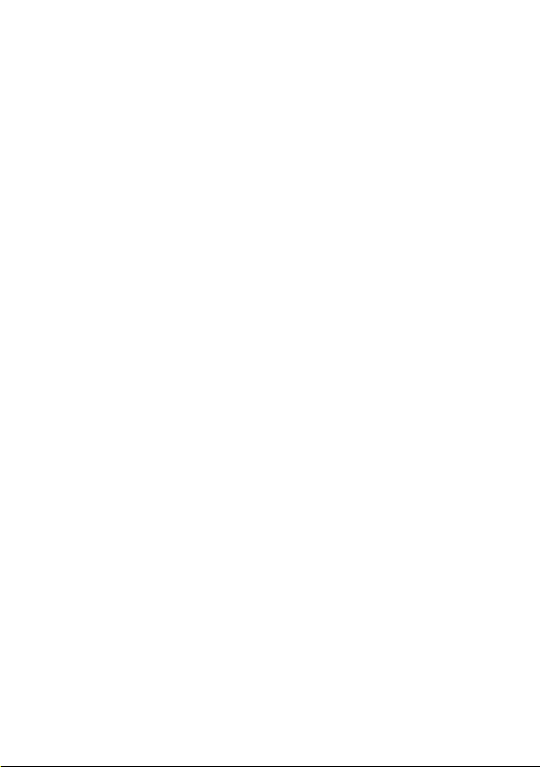
15 Otklanjanje kvarova............... ................................................................... 146
16 Karakteristike ............................................................................................ 151
5
Page 6

www.sar-tick.com
Ovaj proizvod zadovoljava primjenjiva nacionalna SAR
ograničenja od 2.0W/kg. Maksimalna specifična SAR
vrijednost se moţe pronaći na stranici 9 ovog
korisničkog priručnika.
Prilikom nošenja proizvoda, te korištenja dok se nalazi
na tijelu, preporučamo uporabu odobrene dodatne
opreme poput torbice ili drugog načina gdje je
proizvod udaljen barem 1.5 cm od tijela. Primijetite da
proizvod moţe emitirati čak i ukoliko telefonski poziv
nije uspostavljen.
6
Page 7
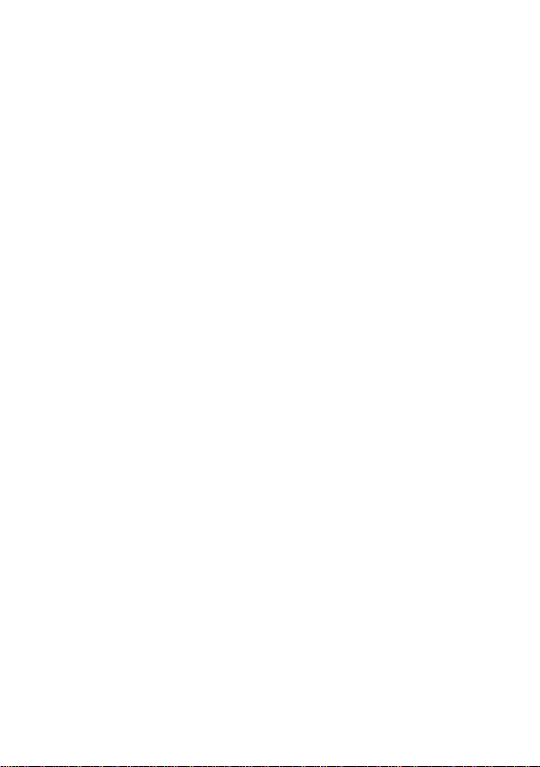
Sigurnost i uporaba
Preporučamo vam da paţljivo pročitate ovo poglavlje prije početka korištenja svog
uređaja. Proizvođač ne preuzima nikakvu odgovornost za štetu koja moţe nastati
uslijed nepravilne uporabe ili uporabe koja nije u skladu s ovdje navedenim uputama.
• SIGURNOST PRI PUTOVANJU:
Budući da su istraţivanja pokazala da korištenje mobilnoga telefona u voţnji
predstavlja stvarnu opasnost čak i uz korištenje slobodnih ruku (komplet za vozila,
slušalice...), vozačima se preporuča da se suzdrţe od korištenja mobilnoga telefona
ukoliko vozilo nije zaustavljeno.
U voţnji nemojte koristiti telefon ili slušalice za slušanje glazbe ili radija. Uporaba
telefona moţe biti opasna i zabranjena u nekim područjima.
Kada je uključen, vaš uređaj emitira elektromagnetske valove koji mogu ometati
elektronske sustave vozila kao što su sustav protiv blokiranja kotača (ABS) ili zračne
jastuke. Kako biste spriječili probleme:
- nemojte ostavljati telefon na vrhu upravljačke ploče ili u području otvaranja zračnih
jastuka,
- provjerite kod vašeg koncesionara ili proizvođača automobila ima li upravljačka
ploča odgovarajuću zaštitu od radio frekvencija vašeg telefona.
UVJETI UPORABE:
Preporuča se da s vremena na vrijeme isključite vaš uređaj kako biste poboljšali
njegove radne karakteristike.
Isključite telefon prije ulaska u zrakoplov. Isključite telefon kada se nalazite u
ustanovama za zdravstvenu zaštitu, osim u posebno označenim područjima. Mobilni
telefoni, kao i brojni drugi uređaji koji su danas u redovitoj uporabi, mogu ometati
druge električne ili elektronske uređaje ili opremu koja koristi radio frekvenciju.
Isključite telefon kada se nalazite u blizini plina ili zapaljivih tekućina. Strogo poštujte
sve znakove i upute koje su istaknute na skladištima goriva, benzinskim postajama,
kemijskim postrojenjima ili unutar područja s potencijalno eksplozivnom atmosferom.
Kada je uređaj uključen, trebate ga drţati na udaljenosti od najmanje 15 cm od bilo
kojeg medicinskog uređaja kao što je elektrostimulator (pacemaker), slušni aparat ili
inzulinska pumpa, itd. Posebno se napominje da u slučaju uporabe uređaja kod osoba
koje imaju ugrađen neki medicinski uređaj, telefon trebaju drţati na uhu na strani
suprotnoj od ugrađenog uređaja. Kako biste izbjegli slušne smetnje, preuzmite poziv
prije nego što stavite telefon na uho. Također premjestite uređaj od uha dok koristite
opciju zvučnika jer glasnoća moţe uzrokovati oštećenje sluha.
7
Page 8
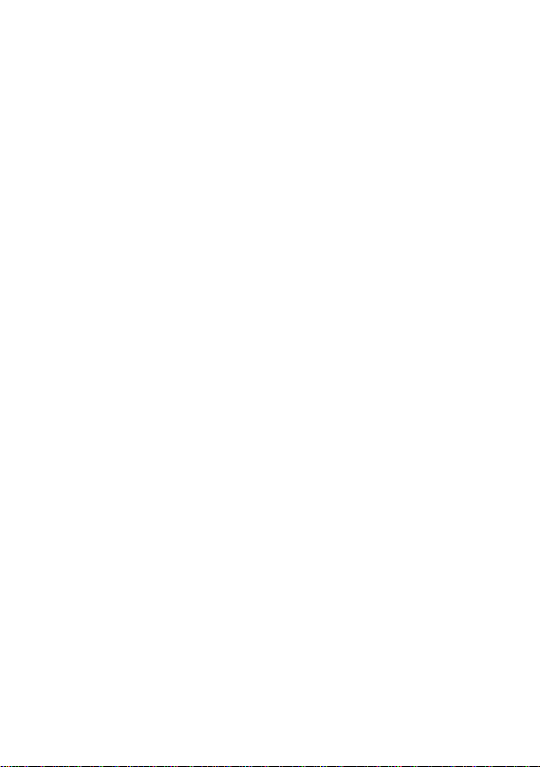
Ne dozvoljavajte djeci korištenje i/ili igru s telefonom i dodatnom opremom bez
nadzora.
Molimo, primijetite kako je vaš telefon napravljen iz jednog dijela, pa se straţnji
poklopac i baterija ne mogu izvaditi. Ne pokušavajte rastaviti svoj telefon. Ukoliko
rastavite svoj telefon, jamstvo za uređaj neće biti primjenjivo. Također, rastavljanjem
telefona moţe doći do oštećenja baterije i curenja supstanci koje mogu izazvati
alergijsku reakciju.
Uvijek paţljivo postupajte s telefonom i dodatnom opremom te ih čuvajte na čistom
mjestu i bez prašine.
Ne izlaţite svoj uređaj nepovoljnim vremenskim utjecajima ili utjecajima iz okoliša
(vlaga, kiša, prodiranje tekućine, prašine, morski zrak, itd.). Proizvođačev preporučeni
raspon radne temperature je od -10°C do +55°C.
Na temperaturama iznad 55°C čitljivost zaslona telefona moţe se umanjiti iako je ta
pojava privremena i nije ozbiljna.
Brojevi hitnih sluţbi moţda neće biti dostupni na svim mobilnim radio telefo nskim
mreţama. Za ţurne pozive nikad se ne biste trebali oslanjati samo na svoj telefon.
Nemojte sami otvarati, rastavljati ili pokušavati popravak svog uređaja. Pazite da vam
uređaj ne padne, nemojte ga bacati niti savijati.
Nemojte ga bojiti.
Nemojte koristiti telefon ukoliko je zaslon od stakla oštećen, napuknut ili slomljen
kako biste izbjegli povrede.
Koristite samo baterije, punjače baterija i opremu koju preporučuju TCT Mobile
Limited i pripadajuće podruţnice, te koje su usklađene s modelom vašeg uređaja.
TCT Mobile Limited i pripadajuće podruţnice odriču se svih odgovornosti za štetu
uzrokovanu uporabom ostalih punjača i baterija.
Ne zaboravite napraviti pričuvne kopije ili pisane bilješke svih vaţnih informacija
pohranjenih na svom telefonu.
Neke osobe mogu doţivjeti epileptički napad ili nesvjesticu prilikom izlaganja
treptajućim svjetlima ili tijekom igranja video igara. Do ovih napada ili nesvjestice
moţe doći iako osoba nije prethodno imala slične probleme. Ako ste doţivjeli ovakve
napade ili nesvjestice ili ako su se događali u vašoj obitelji, potraţite savjet liječnika
prije uključivanja igara na uređaju ili treptajućih svjetala.
Roditelji bi trebali nadzirati djecu prilikom korištenja video igara ili drugih mogućnosti
koje uključuju treptajuća svjetla na uređaju. U slučaju pojave sljedećih simptoma
trebali biste prekinuti uporabu i potraţiti savjet liječnika: grčevi, trzanje oka ili mišića,
gubitak svijesti, neţeljeni pokreti, gubitak orijentacije. Kako bi se ograničila
mogućnost pojave ovakvih simptoma, poduzmite sljedeće mjere opreza:
- nemojte se igrati ili koristiti mogućnosti s treptajućim svjetlima ako ste umorni ili
pospani
- odmarajte se najmanje 15 minuta svakog sata
8
Page 9
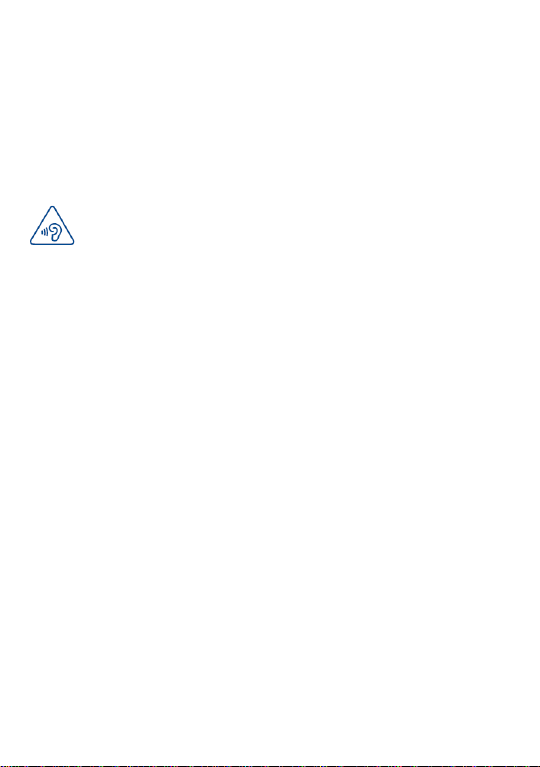
ZAŠTITITE SVOJ SLUH
Nemojte postavljati glasnoću na najvišu razinu za duţi vremenski period kako
biste spriječili moguće oštećenje sluha. Budite oprezni dok drţite svoj uređaj
uz uho kad se koristi zvučnik.
- igrajte se u prostoriji s upaljenim svjetlima
- igrajte se na najvećoj mogućoj udaljenosti od zaslona
- ako vam se dlanovi, zglobovi ili ruke umore ili vas zabole u igri, prestanite s igrom i
odmorite se nekoliko sati
- ako se bol u dlanovima, zglobovima ili rukama nastavi tijekom ili nakon igre,
zaustavite igru i posjetite liječnika
Dok igrate igre na vašem uređaju, povremeno moţete osjetiti nelagodu u dlanovima,
rukama, ramenima, vratu ili nekom drugom dijelu tijela. Slijedite upute kako biste
izbjegli probleme poput upala tetive, sindroma karpalnog tunela ili nekog drugog
koštano-mišićnog poremećaja.
PRIVATNOST:
Zapamtite da morate poštivati vaţeće zakonske odredbe i pravilnike u svojoj zemlji ili
zemljama gdje ćete koristiti svoj mobilni uređaj, a koji se odnose na snimanje
fotografija i zvukova s vašim mobilnim uređajem. Slijedeći takve zakone i pravilnike
moţda je strogo zabranjeno snimanje fotografija i/ili glasova ljudi ili njihovih osobnih
karakteristika te njihovo kopiranje i distribucija jer se to moţe smatrati povredom
privatnosti. Ukoliko je to potrebno, na korisniku je isključiva odgovornost gdje sam
mora dobiti odobrenje za snimanje privatnog ili povjerljivog razgovora te snimanje
fotografija drugih osoba; proizvođač, prodavač ili zastupnik vašeg mobilnoga uređaja
(uključujući i operatora) odriču se svake odgovornosti do koje moţe doći zbog
nepravilne uporabe vašeg uređaja.
BATERIJA:
Molimo, primijetite kako je vaš telefon napravljen iz jednog dijela, pa se straţnji
poklopac i baterija ne mogu izvaditi. Obratite paţnju na sljedeće mjere opreza:
- ne pokušavajte otvoriti straţnji poklopac
- ne pokušavajte vaditi, zamijeniti ili otvarati bateriju
- nemojte probiti straţnji poklopac svog telefona
- nemojte spaljivati, odlagati istrošenu bateriju u kućanski otpad ili ju pohranjivati na
temperaturama iznad 60 °C.
Vaš telefon i baterija, kao uređaj napravljen iz jednog dijela, mora biti odloţen prema
lokalno primjenjivim propisima i pravilima za okoliš.
Baterije se moraju odlagati u skladu s vaţećim lokalnim pravilnicima o zaštiti okoliša.
Bateriju koristite samo za svrhu za koju je i izrađena. Nikada ne koristite oštećene
9
Page 10
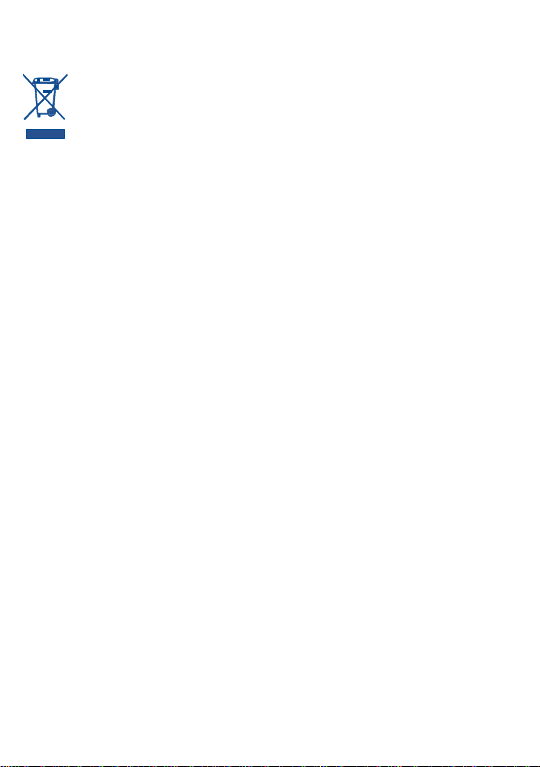
Ovaj simbol na vašem telefonu, bateriji i dodatnoj opremi upućuje na to da
se proizvodi na kraju svog ţivotnog vijeka moraju prikupiti i propisno
odloţiti na prikupljalištima.
- Javna odlagališta otpada s posebnim posudama za ovakve dijelove
- Posude za prikupljanje na prodajnim mjestima.
baterije ili one koje nisu preporučene od strane TCT Mobile Limited i/ili podruţnica.
Oni će se reciklirati na način da se spriječi izlazak tvari u okoliš, te da se pripadajući
dijelovi mogu ponovno uporabiti.
U zemljama Europske Unije:
Ova odlagališta su besplatna.
Svi proizvodi s ovom oznakom moraju se donijeti u ova odlagališta.
U zemljama koje nisu pod zakonskim odredbama Europske Unije:
Dijelovi opreme s ovom oznakom ne smiju se bacati u uobičajeni otpad ako su
zakonima na vašem području predviđene odgovarajuće ustanove za recikliranje i
prikupljanje; umjesto toga trebaju se odnijeti u prikupljališta gdje će se i reciklirati.
OPREZ: OPASNOST OD EKSPLOZIJE UKOLIKO JE BATERIJA ZAMIJENJENA
ONOM NEODGOVARAJUĆE VRSTE. ODLAGANJE ISTROŠENIH BATERIJA U
SKLADU S UPUTAMA.
PUNJAČI:
Električni punjači radit će samo u rasponu temperature od: 0°C to 40°C. Punjači
izrađeni za vaš mobilni telefon ispunjavaju norme za sigurnu uporabu opreme
informacijske tehnologije i uredske opreme. Punjači su također sukladni sa
direktivom eko - dizajna 2009/125/EC. Uslijed različitih karakteristika primjene struje,
punjač koji ste kupili u jednoj zemlji moţda neće raditi u drugoj. Moraju se koristiti
samo za ovu namjenu.
RADIO VALOVI:
Prije puštanja u prodaju svi modeli mobilnih uređaja moraju imati izjavu o
usklađenosti s međunarodnim normama (ICNIRP) ili s europskom direktivom
1999/5/EC (R&TTE). Osnovni zahtjev ovih normi ili ove direktive je zaštita zdravlja i
sigurnosti korisnika i svih ostalih osoba. OVAJ MOBILNI TELEFON JE USKLAĐEN S
MEĐUNARODNIM I EUROPSKIM ZAHTJEVIMA KOJI SE ODNOSE NA
IZLAGANJE RADIO VALOVIMA.
Vaš mobilni telefon je radio odašiljač/prijemnik. Izrađen je i proizveden u skladu s
ograničenjima izlaganja radio frekvencijama (elektromagnetskim poljima radio
frekvencije) preporučenim međunarodnim smjernicama. Smjernice su pripremile
neovisne znanstvene organizacije (ICNIRP) i sadrţe značajnu sigurnosnu granicu kako
bi se osigurala sigurnost svih osoba, neovisno o njihovoj dobi i zdravstvenom stanju.
10
Page 11
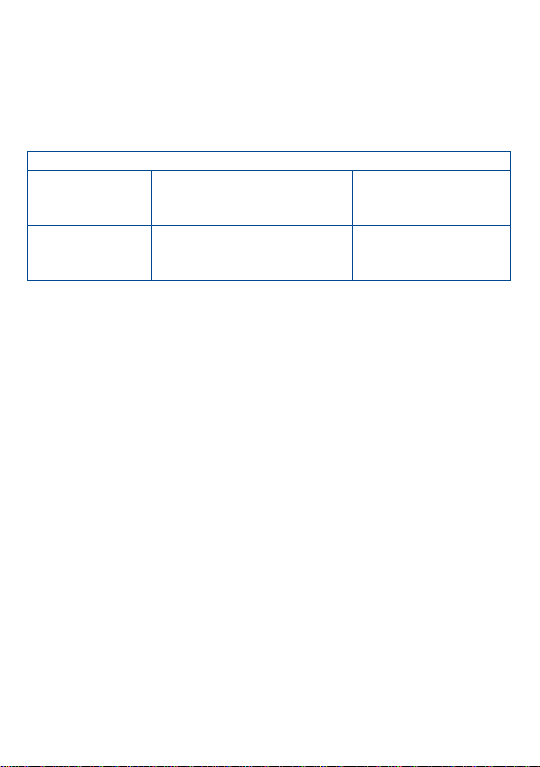
Najveća SAR vrijednost za ovaj model i uvjeti pod kojima je zabiljeţeno.
SAR (područje
glave)
GSM 900+Bluetooth+Wi-Fi
0.408 W/kg
(ONE TOUCH
6030/6030D)
SAR (za nošenje
na tijelu)
GSM 900+Bluetooth+Wi-Fi
0.619 W/kg
(ONE TOUCH
6030/6030D)
Norma izlaganja mobilnih uređaja određena je mjernom jedinicom poznatom kao
Specifična brzina apsorpcije ili SAR. Ograničenje specifične brzine apsorpcije za
mobilne uređaje iznosi 2 W/kg.
Ispitivanja za određivanje razine Specifične brzine apsorpcije provedena su za
uobičajene načine uporabe pri čemu uređaj emitira najvećom snagom na svim
frekvencijama. Najveća SAR vrijednosti prema međunarodnim smjernicama za ovaj
model uređaja je:
Tijekom korištenja, stvarna SAR vrijednost za ovaj uređaj najčešće je ispod gore
navedenih vrijednosti. To je zato što se za potrebe sustava učinkovitosti i smanjenja
smetnji na mreţi, operativna moć vašeg mobilnoga uređaja automatski smanjuje kada
puna snaga nije potrebna za poziv. Manja izlazna snaga na uređaju karakterizira niţu
SAR vrijednost. SAR ispitivanje (dok se uređaj drţi uz tijelo) provedeno je na
udaljenosti od 1,5 cm. Kako bi se zadovoljile RF smjernice za izlaganje dok se uređaj
drţi uz tijelo, uređaj bi trebao biti postavljen barem na toj udaljenosti od tijela.
Ukoliko ne koristite odobrenu dodatnu opremu, pripazite da je uređaj kojeg koristite
slobodan od svih metala i da postavlja telefon u naznačeni poloţaj i udaljenost.
Ukoliko ţelite ograničiti svoje izlaganje radio valovima, preporuka Svjetske
zdravstvene organizacije (WHO) i US Food and Drug Administracije je ograničavanje
duljine razgovora ili uporabe zvučnika uređaja kako bi se mobilni telefon drţao
podalje od glave i tijela.
Dodatne informacije dostupne su na stranici www.alcatelonetouch.com
Dodatne informacije o elektromagnetskim poljima i javnom zdravstvu dostupne su na
stranici: http://www.who.int/peh-emf. Vaš telefon je opremljen ugrađenom antenom.
Nemojte dodirivati niti oštetiti antenu kako bi se omogućile optimalne radne
karakteristike uređaja. Budući da mobilni uređaji pruţaju cijeli niz funkcija, mogu se
upotrebljavati i u poloţajima koji nisu uz uho. U takvim slučajevima, uređaj je usklađen
sa smjernicama za uporabu sa slušalicama ili podatkovnim USB kabelom. Ako
koristite bilo koju opremu, provjerite da bez obzira na to koji proizvod koristite, ona
ne sadrţi metal i da je najmanje 1,5 cm udaljena od tijela.
11
Page 12
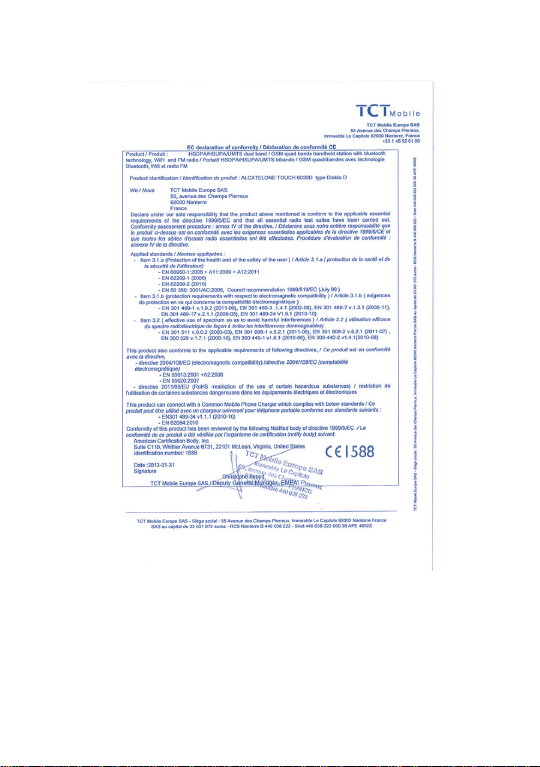
Regulatorne informacije
Sljedeća odobrenja i obavijesti primjenjiva su u pojedinim regijama kako je i navedeno.
12
Page 13
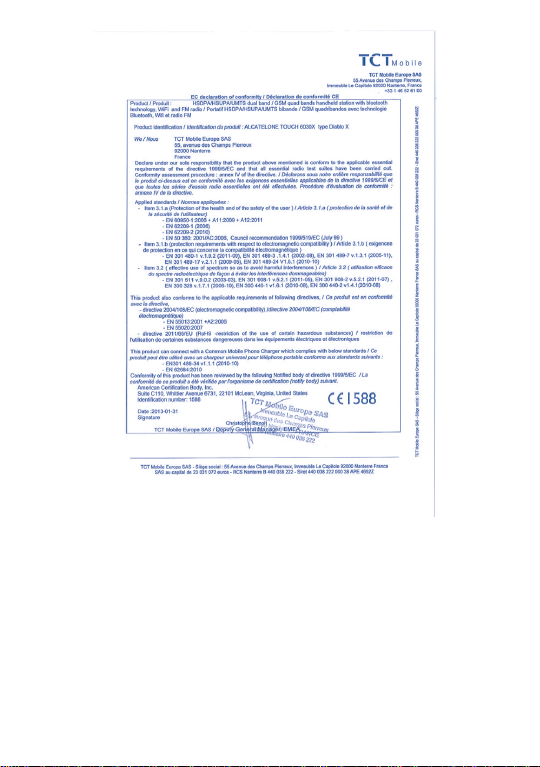
13
Page 14
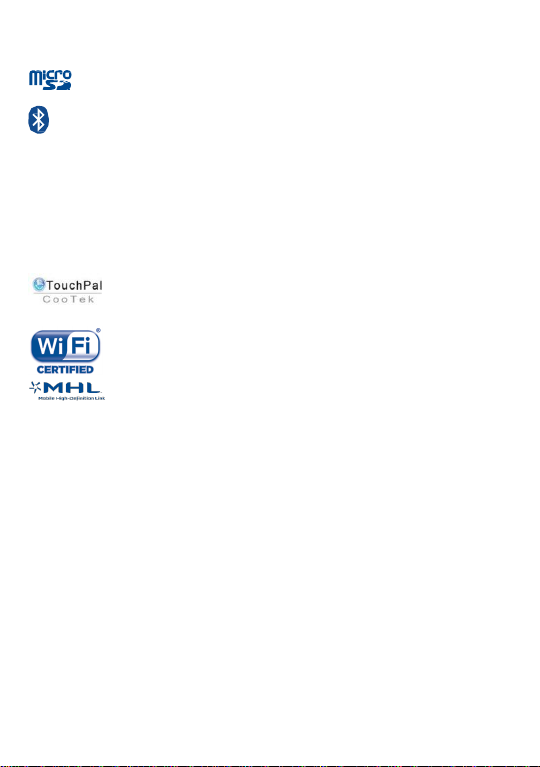
microSD Logo zaštitni je znak.
Bluetooth oznaka riječi i logotipi u vlasništvu su tvrtke Bluetooth
SIG, Inc. i bilo koja uporaba ovih oznaka od strane tvrtke TCT
Mobile Limited i pripadajućih podruţnica određena je licencom.
Ostali zaštitni znaci i zaštićeni nazivi su oni njihovih vlasnika.
ONE TOUCH 6030/6030D
Bluetooth QD ID B020261
TouchPal™ i CooTek™ zaštitni su znaci Shanghai HanXiang
(CooTek) Information Technology Co., Ltd. i/ili njenih podruţnica.
Wi-Fi Logo je certifikacijska oznaka Wi-Fi Saveza.
Zaštitni znak Mobile High-Definition Link.
Google, Google logotip, Android, Android logotip, Google
Search™, Google Maps™, Gmail™, YouTube, Android Market,
Google Latitude™ i Google Talk™ zaštitni su znaci tvrtke Google
Inc.
Kupili ste proizvod koji koristi programe otvorenog koda (http://opensource.org/),
mtd, msdosfs, netfilter/iptables i initrd u objektnom kodu i druge programe
otvorenog koda koji su pod licencom GNU General Public License i licencom Apache
License.
Na zahtjev moţemo pruţiti potpunu kopiju pripadajućeg otvorenog koda, a u periodu
od tri godine od distribucije proizvoda od strane tvrtke TCT.
Otvoreni kod moţete preuzeti putem http://sourceforge.net/ projects/ alcatel/
files/. Preuzimanje otvorenog koda putem Interneta je besplatno.
LICENCE
14
Page 15
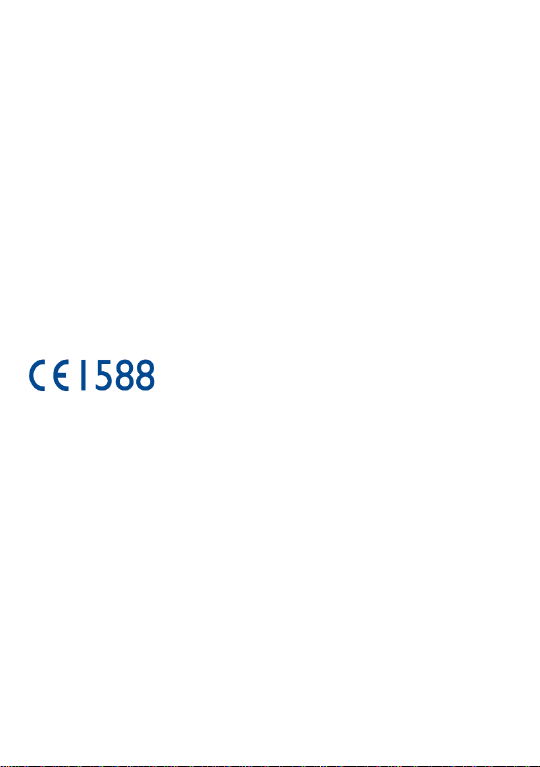
Opće informacije..................
Internet adresa: www.alcatelonetouch.com
Broj sluţbe za korisnike: pogledajte prospekt „TCT Mobile Services“ ili
posjetite našu Internet stranicu.
Adresa: Soba 1910-12A, Tower 3, China HK City, 33 Canton Road, Tsimshatsui,
Kowloon, Hong Kong
Na našoj Internet stranici ćete pronaći i naš FAQ odjeljak (najčešće postavljana
pitanja). Također nas moţete kontaktirati putem elektronske pošte te postaviti sva
pitanja koja biste eventualno mogli imati.
Elektronska verzija ovog priručnika dostupna je na engleskom jeziku te na ostalim
jezicima ovisno o dostupnosti na našem posluţitelju: www.alcatelonetouch.com
Vaš uređaj je radio odašiljač/prijemnik koji radi na GSM mreţama na frekvencijama
(850/900/1800/1900 MHz) ili UMTS mreţama na frekvencijama (900/2100 MHz -
ONE TOUCH 6030/6030D).
Ova oprema usklađena je s osnovnim zahtjevima i ostalim vaţećim propisima
Direktive 1999/5/EC. Cijeli primjerak Izjave o sukladnosti vašeg telefona moţe se
preuzeti na našoj Internet stranici: www.alcatelonetouch.com.
Zaštita od krađe
Vaš uređaj se moţe identificirati prema IMEI-ju (serijski broj telefona) koji je prikazan
na naljepnici pakiranja i u memoriji proizvoda. Preporučamo vam da prilikom prve
uporabe telefona zabiljeţite ovaj broj unošenjem *#06# te da ga čuvate na sigurnom
mjestu. Ako dođe do krađe uređaja, moţda će ga zatraţiti policija ili operator. Ovaj
vam broj omogućava blokiranje telefona sprečavajući korištenje trećim osobama čak i
sa drugom SIM karticom.
(1)
Odricanje od odgovornosti
Mogu se pojaviti određene razlike između opisa u korisničkom priručniku i rada
(1)
Kontaktirajte svog mreţnog operatora za provjeru dostupnosti usluge.
15
Page 16
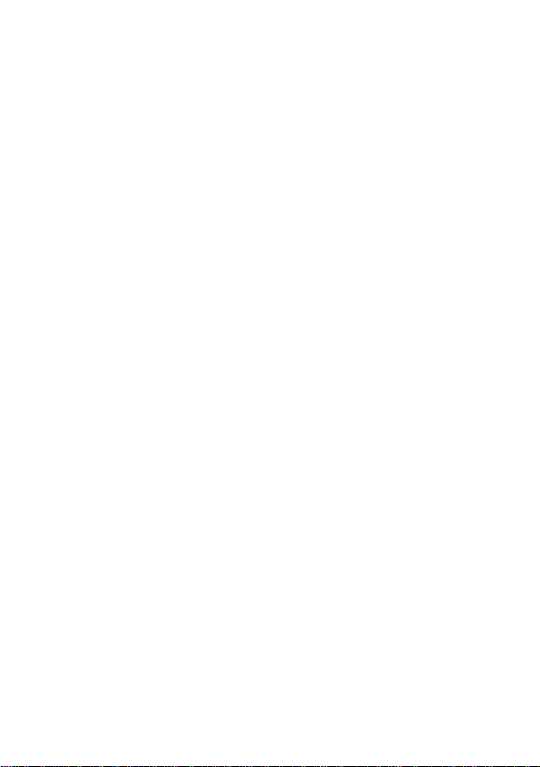
telefona, ovisno o inačici softvera ili posebnim uslugama operatora.
TCT Mobile neće biti zakonski odgovoran za takve razlike, ako ih ima, niti za njihove
moguće posljedice, čiju odgovornost snosi isključivo operator.
Ovaj uređaj moţe sadrţavati materijale, uključujući aplikacije i softver u izvršnom ili u
obliku izvornog koda, koji je dostavljen od trećih strana i uključen je u ovaj uređaj
("Materijali Trećih Strana"). Svi materijali trećih strana u ovom uređaju su dostavljeni
na način kakav jest, bez jamstava bilo kakve vrste, izravnih ili neizravnih, uključujući
implicirana prodajna jamstva, prikladna za određenu svrhu ili korištenje aplikacija
trećih strana, uzajamnog djelovanja s ostalim materijalima ili aplikacijama kupca i bez
povrede autorskih prava. Kupac prihvaća da se TCT Mobile, kao proizvođač mobilnih
uređaja, u skladu s pravima intelektualnog vlasništva pridrţavao svih obaveza vezanih
uz kvalitetu koja se nameće. TCT Mobile neće ni u kojem slučaju biti odgovoran za
nepravilnost ili neispravnost Materijala Trećih Strana prilikom rada na ovom uređaju
ili u interakciji s bilo kojim drugim uređajima kupca. TCT Mobile se, u najvišoj mjeri
dopuštenoj zakonom, odriče svake odgovornosti za bilo kakve reklamacije, zahtjeve,
tuţbe ili radnje, a posebno - ali ne ograničavajući - na sudske parnice, pod svakom
teorijom odgovornosti koja proizlazi iz uporabe, bez obzira na načine ili pokušaje
korištenja takvih Materijala Trećih Strana. Nadalje, trenutni Materijali Trećih Strana,
koji su besplatno dostupni od strane TCT Mobile-a, mogu biti podloţni plaćanju
aţuriranja i nadogradnje u budućnosti; TCT Mobile se odriče bilo kakve odgovornosti
vezane uz takve dodatne troškove, a koje snosi isključivo kupac. Dostupnost
aplikacija moţe varirati ovisno o zemlji i operatoru gdje se uređaj koristi; Popis
mogućih aplikacija i softvera koji se nudi ni u kojem slučaju neće biti smatran
obvezujućim za TCT Mobile; popis će biti dostupan samo kao informacija za kupca.
Nadalje, TCT Mobile neće biti odgovoran za nedostatak dostupnosti jedne ili više
aplikacija koje kupac zatraţi, jer pripadajuća dostupnost ovisi o zemlji i operatoru
kupca. TCT Mobile zadrţava pravo da u bilo koje vrijeme doda ili ukloni Mat erijale
Trećih Strana iz svojih uređaja i bez prethodne obavijesti; TCT Mobile ni u kojem
slučaju neće odgovarati za bilo kakve posljedice po kupca, a vezane uz takva
uklanjanja i uporabe ili pokušaja korištenja takvih aplikacija i Materijala Trećih strana.
16
Page 17
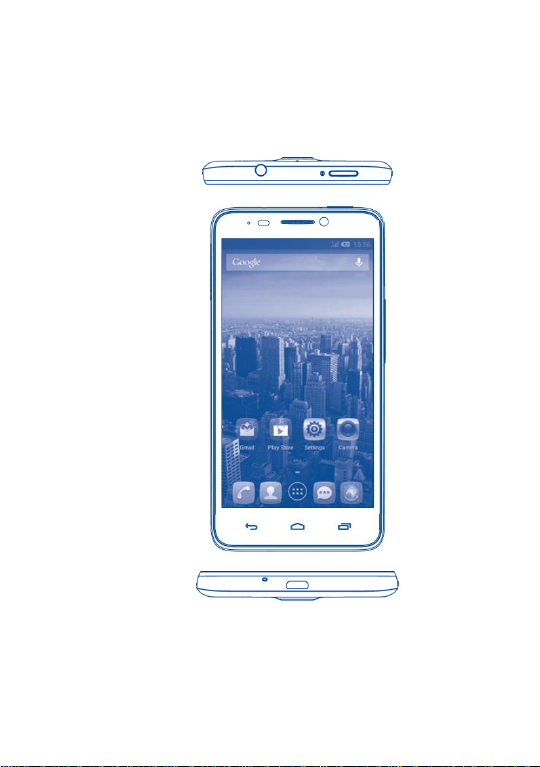
1 Vaš mobilni uređaj .................
1.1 Tipke i priključci
17
Page 18
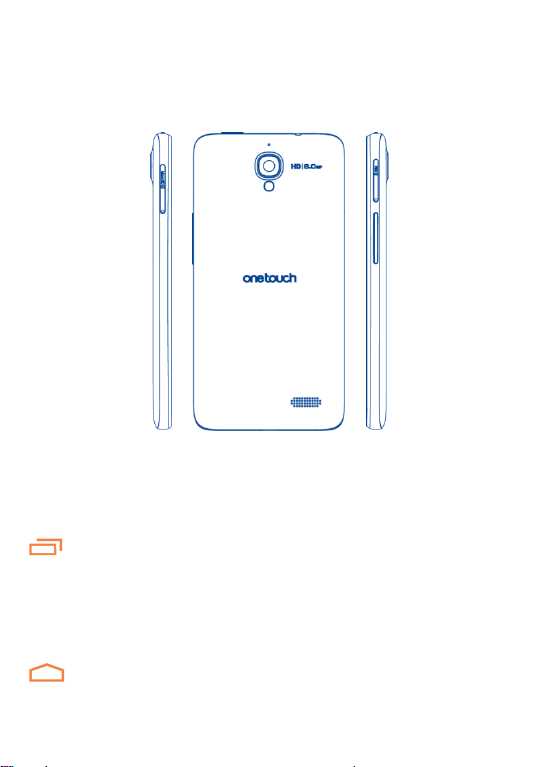
Priključak za slušalice
Tipka za uključivanje
Prednji fotoaparat
Dodirni zaslon
Tipka za natrag
Navigacijska tipka
Tipka za nedavno
korištene aplikacije
micro-USB priključak
Fotoaparat
Bljeskalica/svjetlo fotoaparata
Utor za SIM karticu
Glasnoća gore
Glasnoća dolje
Utor za SIM karticu (OT 6030D)
Utor za microSD karticu (OT 6030)
Tipka za nedavno korištene aplikacije
Otvaranje popisa sličica aplikacija koje ste nedavno koristili.
Dodirnite za otvaranje aplikacije. Povucite prstom u lijevo ili
desno za uklanjanje sličice s popisa.
Dodirnite i drţite za Pozadine, Upravljanje aplikacijama,
Postavke.
Navigacijska tipka
Dod. za povratak na početni zaslon u bilo kojoj apl. ili zaslonu.
18
Page 19
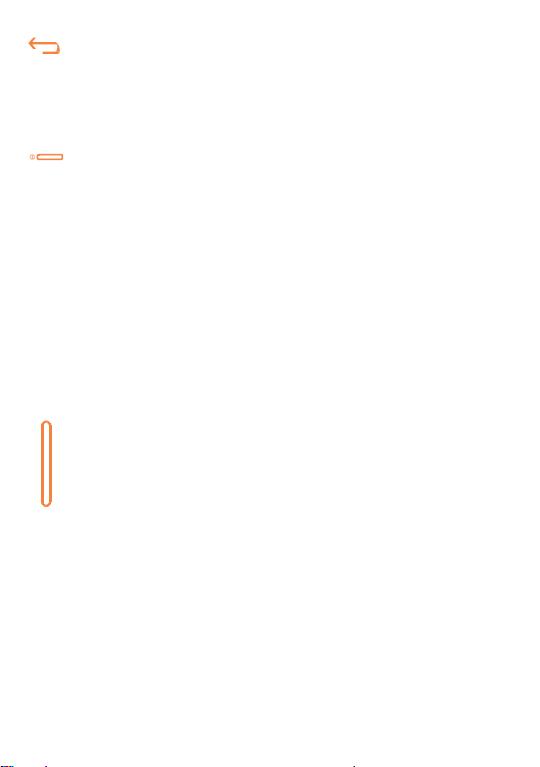
Tipka za natrag
Dodirnite za povratak na prethodni zaslon ili zatvaranje
dijaloškog okvira, izbornika s opcijama, kartica s obavijestima,
itd.
Ove tipke bit će prikazane kad se osvjetljenje zaslona uključi.
Tipka za uključivanje
Pritisak: Zaključavanje zaslona / osvjetljenje zaslona
Pritisnite i drţite: Prikazuje skočni izbornik za odabir načina
zvona/izvanmreţnog načina/isključivanje/brzo
uključivanje/ponovno pokretanje
Pritisak i drţanje: uključivanje uređaja
Pritisnite i drţite tipku za uključivanje i donju tipku za glasnoću
za izradu snimke zaslona.
Prilikom dolaznog poziva, pritisnite za isključivanje zvona.
Pritisnite za kraj trenutnog razgovora tijekom poziva.
(1)
Tipke za glasnoću
Tijekom poziva prilagođava glasnoću slušalice ili zvučnika.
Tijekom reprodukcije glazbe/videozapisa/streaminga
prilagođava glasnoću multimedija
U općenitom načinu prilagođava glasnoću zvona.
Isključuje zvono dolaznog poziva.
Unutar fotoaparata moţete koristiti kao tipku za fotografiranje
ili tipku za zaustavljanje i pokretanje snimanja videozapisa.
Pritisnite za osvjetljavanje zaslona kad je isti isključen tijekom
poziva.
(1) Molimo, označite potvrdni okvir u Postavke\Dostupnost\Tipka za uključivanje
prekida poziv.
19
Page 20
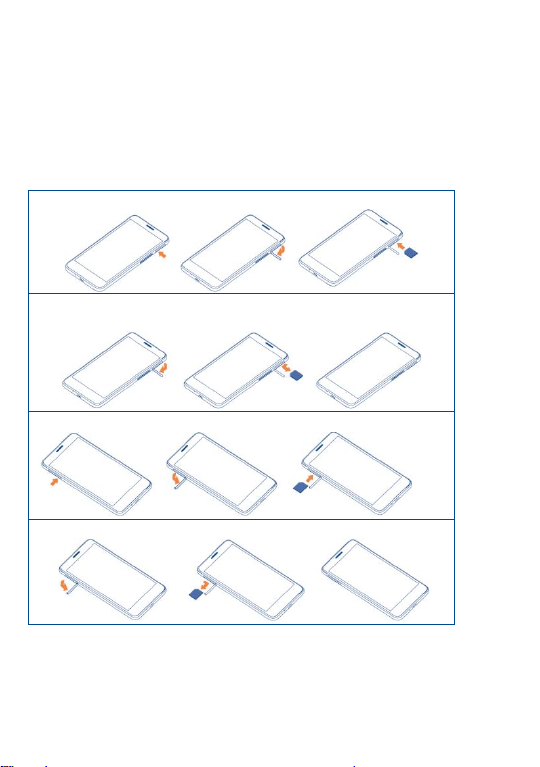
Umetanje SIM1 kartice
Uklanjanje SIM1 kartice
Umetanje SIM 2 kartice
Uklanjanje SIM2 kartice
1.2 Početak rada
1.2.1 Postavljanje
Umetanje ili vađenje SIM kartice
Morate umetnuti svoju SIM karticu kako biste mogli upućivati pozive.
Molimo isključite telefon i uklonite bateriju prije umetanja ili uklanjanja SIM
kartice.
Umetnite SIM karticu u utor s kontaktima okrenutim prema dolje. Za
uklanjanje, njeţno gurnite SIM karticu dok se ne otključa.
20
Page 21
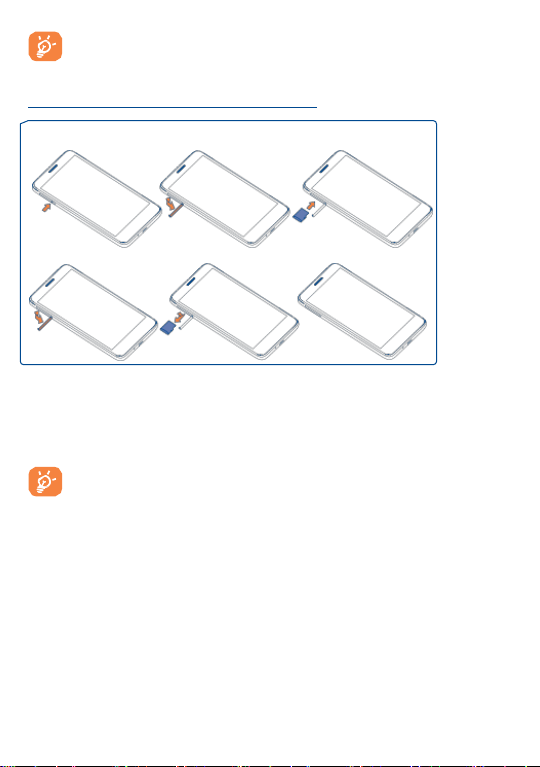
Za dual SIM modele, obje SIM1 i SIM2 kartice mogu podrţavati
2G i 3G mreţe.
Postavljanje microSD kartice
Uklanjanje microSD kartice
Prije uklanjanja microSD kartice trebali biste provjeriti je li telefon
isključen kako biste ga zaštitili od oštećenja. Dodatno, propisno
uklanjanje ili umetanje micro SD kartice bi moglo pokrenuti
ponovno uključivanje telefona.
Postavljanje i vađenje microSD kartice
(1)
Umetnite microSD karticu u utor na način da su pozlaćeni kontakti
okrenuti prema dolje. Za vađenje microSD kartice, lagano ju pritisnite i
polako izvucite.
(1) Ovisno o modelu vašeg mobitela.
21
Page 22

Ikona punjenja neće biti animirana ukoliko je baterija jako
ispraţnjena. U trenutku kada je baterija u potpunosti napunjena,
isključite punjač iz utičnice kako biste smanjili potrošnju i gubitak
energije. Također isključite i WLAN, GPS, Bluetooth ili aplikacije
koje su aktivne u pozadini kada ih ne koristite, te smanjite
pozadinsku osvijetljenost, itd.
Punjenje baterije
Priključite punjač baterije na svoj telefon i utičnicu.
Prilikom prvog korištenja svog telefona u potpunosti napunite bateriju
(pribliţno 2,5 sata).
1.2.2 Uključivanje uređaja
Drţite tipku za uključivanje dok se telefon ne uključi, otključajte telefon
(Povucite, unesite PIN, Lozinku, Face unlock ili Uzorak) ukoliko je
potrebno i potvrdite. Početni zaslon je prikazan.
Ako ne znate svoj PIN kôd ili ste ga zaboravili, obratite se svom mreţnom
operatoru. Ne ostavljajte svoj PIN kôd uz svoj telefon. Kad ga ne koristite,
informaciju o PIN kôdu čuvajte na sigurnom mjestu.
22
Page 23
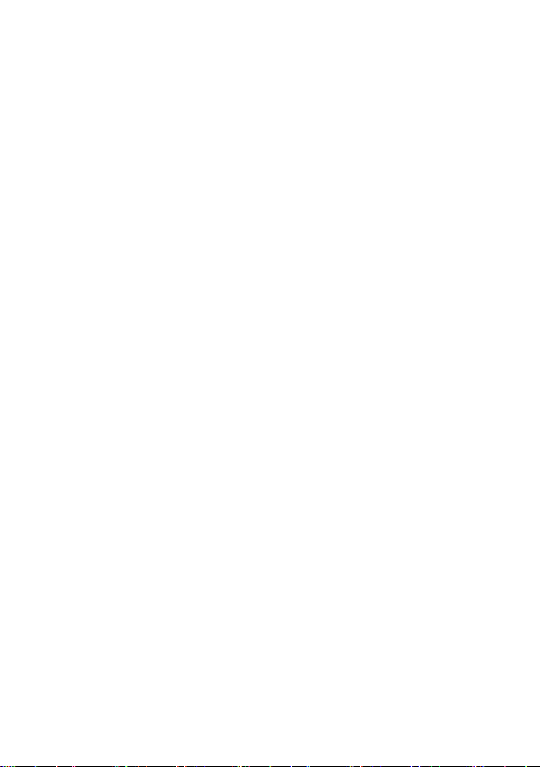
Prvo postavljanje telefona
Kada prvi puta uključite svoj telefon, trebali biste postaviti sljedeće opcije:
Dodirnite Početak... i zatim odaberite jezik telefona.
Uređaj će automatski traţiti uslugu. Proces aktivacije potrajat će
nekoliko minuta.
Odaberite tipkovnicu za unos i dodirnite Sljedeće.
Odaberite SIM karticu koju ţelite koristiti i dodirnite Sljedeće.
Postavite datum i svoju vremensku zonu, a moţete također odabrati
Automatska vremenska zona te dodirnite Sljedeće.
Postavljanje Google računa: Dodirnite Postavi sada. Ukoliko
imate Google račun, dodirnite Da i unesite svoje korisničko ime i
lozinku. Ukoliko zaboravite lozinku, moţete posjetiti http://www.
google.com/ kako biste ju preuzeli. Ukoliko ne posjedujete Google
račun, isti moţete izraditi dodirom na Izradi račun. Dodirnite Ne
sada za prijelaz na sljedeći korak.
Dodirnite Sljedeće i pojavit će se zaslon postavljanja. U konačnici
dodirnite Završi za potvrdu.
Kad je telefon uključen, na Wi-Fi mreţu se moţete spojiti bez umetnute
SIM kartice (pogledajte poglavlje "6.1.2 Wi-Fi") i moći ćete se prijaviti na
svoj Google račun te koristiti pojedine značajke.
1.2.3 Isključivanje uređaja
Drţite tipku Uključivanje unutar početnog zaslona sve dok se
ne pojave opcije telefona te odaberite Isključivanje.
23
Page 24
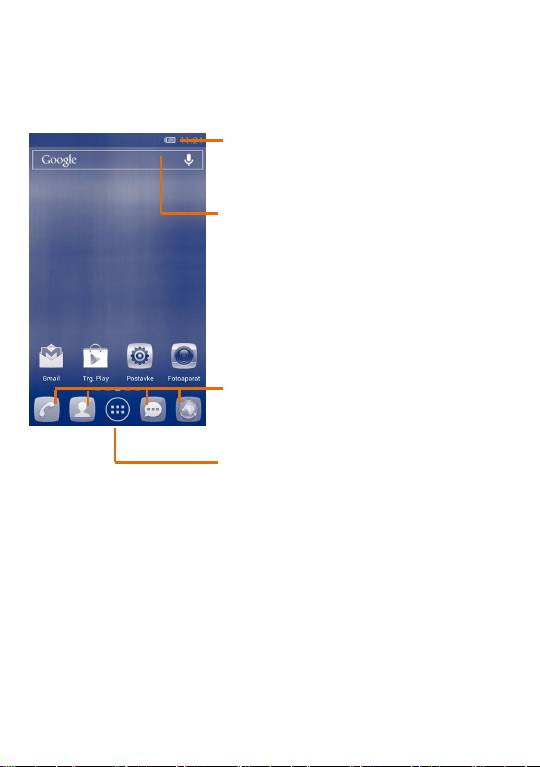
Statusni izbornik
• Pokazatelji statusa/obavijesti
• Dodirnite i povucite dolje za otvaranje
Kartice s obavijestima
Kartica pretraţivanja
• Dodirnite za ulaz u zaslon za
pretraţivanje
• Dodirnite za ulaz u zaslon za glasovno
pretraţivanje
Dodirnite ikonu za otvaranje aplikacije,
mape, itd.
Omiljene aplikacije
• Dodirnite za pokretanje aplikacije
• Dodirnite i drţite za premještanje ili
promjenu aplikacije
Kartica s aplikacijama
• Dodirnite za otvaranje glavnog izbornika
1.3 Početni zaslon
Postavite stavke (aplikacije, prečace, mape i widgete) koje najviše volite ili
najčešće koristite, na svoj početni zaslon kako biste imali brzi pristup
istima. Dodirnite Navigacijsku tipku za prebacivanje na početni zaslon.
Početni zaslon je u proširenom obliku kako bi se osiguralo više mjesta za
dodavanje aplikacija, prečaca, itd. Pomaknite početni zaslon vodoravno u
lijevo ili desno kako biste dobili potpuni pregled početnog zaslona. Kratka
bijela linija pri dnu zaslona ukazuje na trenutni zaslon koji gledate.
24
Page 25
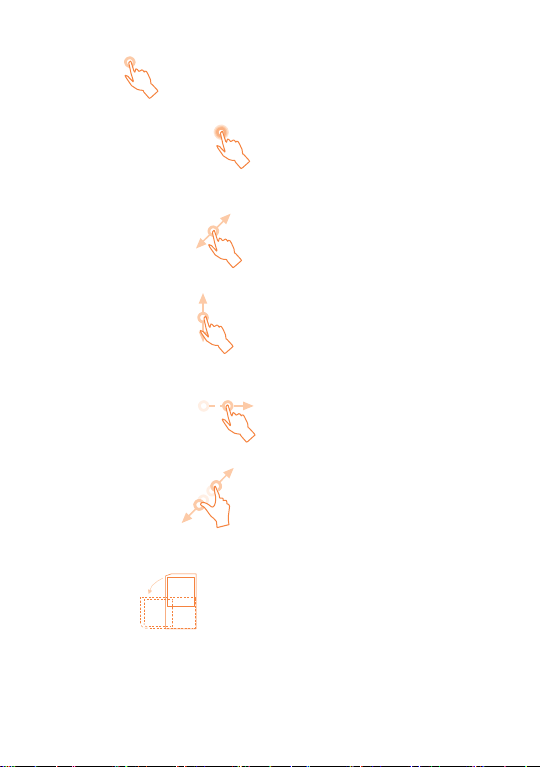
Dodirnite
Dodir i drţanje
Dodirnite i drţite početni zaslon za pristup dostupnim opcijama
postavljanja pozadinske slike.
Pomicanje
Postavite prst na zaslon za pomicanje stavke (objekta) na ţeljenu poziciju.
Listanje/pomicanje
Postavite prst na zaslon te listajte gore ili dolje aplikaciju, sliku,
web-mjesto... po ţelji.
Brzo pomicanje
Brţe pomicanje kroz ţeljene stavke.
Skupljanje/širenje
Postavite prste jedne ruke na površinu zaslona te ih odvajajte ili skupljajte
kako biste promijenili veličinu stavke na zaslonu.
Okretanje
Automatska promjena orijentacije zaslona, iz portretnog u pejzaţni način,
okretanjem telefona u stranu za bolji prikaz zaslona.
1.3.1 Korištenje dodirnog zaslona
Za pristup aplikaciji, dodirnite ju prstom.
25
Page 26
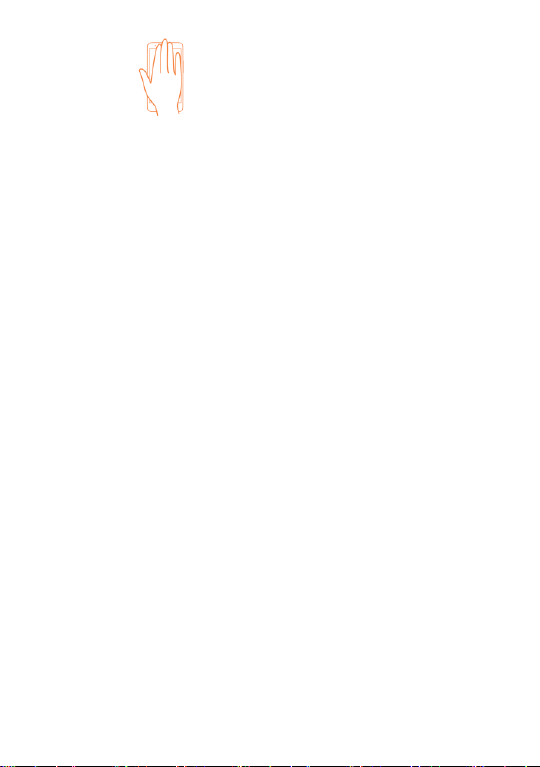
Prekrivanje
Za zaključavanje, postavite svoj dlan preko zaslona.
1.3.2 Statusna kartica
Iz statusnog izbornika moţete vidjeti status telefona (na desnoj strani) i
obavijesti (na lijevoj strani).
26
Page 27
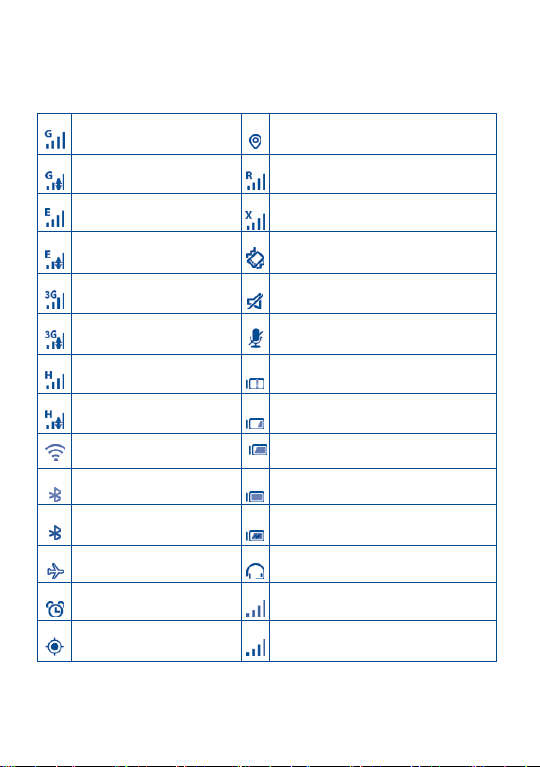
GPRS spojen
Primanje lokacijskih podataka
GPRS se koristi
Roaming
EDGE spojen
Nema SIM kartice
EDGE se koristi
Način vibracije
3G spojen
Zvono je utišano
3G se koristi
Isključen mikrofon
HSPA (3G+) spojen
Baterija je jako ispraţnjena
HSPA (3G+) se koristi
Baterija je ispraţnjena
Spojeno na Wi-Fi
mreţu
Baterija je djelomično
ispraţnjena
Bluetooth je uključen
Baterija je puna
Spojeno na
Bluetooth uređaj
Punjenje baterije
Izvanmreţni način rada
Spojene slušalice
Postavljen je alarm
Nema signala (sivo)
GPS je uključen
Jačina signala (plavo)
Statusne ikone
Za dual SIM model statusna ikonica za SIM1 ili SIM2 karticu bit će
određena bojom koju ste postavili.
27
Page 28
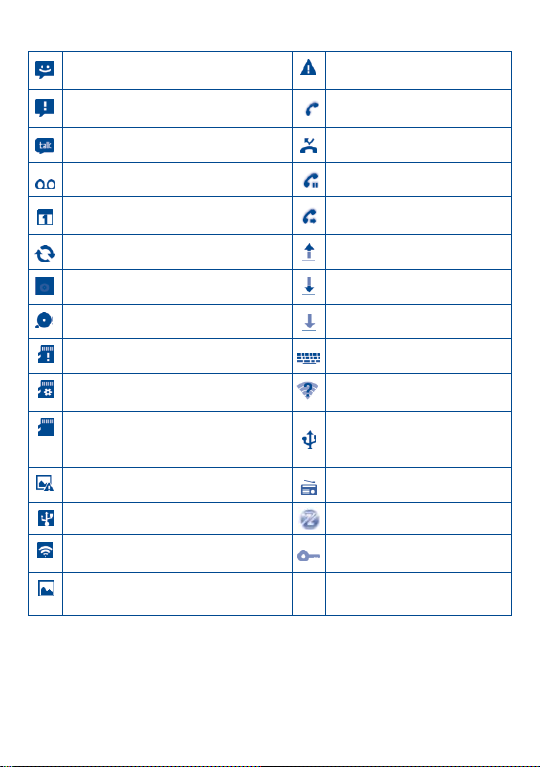
Nova tekstualna ili multimedijska
poruka
Ograničenje podataka
dostignuto ili prekoračeno
Problem s
dostavom SMS ili MMS poruke
Poziv u tijeku.
Nova Google Talk poruka
Propušteni pozivi
Nova glasovna poruka
Poziv na čekanju
Nadolazeći događaj
Preusmjeravanje poziva je
uključeno
Sinkronizacija podataka
Otprema podataka
Reprodukcija pjesme
Preuzimanje podataka
microSD kartica je puna
Preuzimanje završeno
Nije umetnuta microSD kartica
Odaberite način unosa
Priprema micro SD kartice
Dostupna je otvorena Wi-Fi
mreţa
Sigurno uklanjanje micro SD
kartice
Telefon je spojen putem
USB
kabela
Greška snimke zaslona
Radio je uključen
USB povezivanje uključeno
Dostupno aţuriranje sustava
Prijenosna Wi-Fi pristupna točka
uključena
Spojeno na VPN
Snimka zaslona snimljena
Ikone obavijesti
28
Page 29
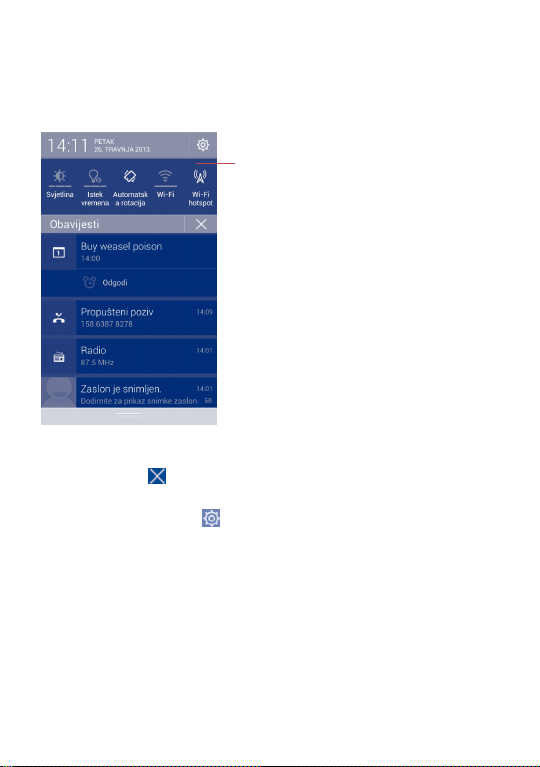
Kartica s brzim postavkama
• Dodirnite kako biste
omogućili/onemogućili funkcije ili
promijenili načine
• Povucite lijevo ili desno za više opcija
Kartica s obavijestima
Dodirnite i povucite dolje statusnu karticu za otvaranje kartice s
obavijestima. Dodirnite i povucite gore za zatvaranje. Iz kartice s
obavijestima moţete otvoriti stavke ili ostale podsjetnike naznačene
ikonama obavijesti ili pregledavati informacije beţičnih usluga.
Dodirnite jednu obavijest i povucite ju u lijevo kako biste ju izbrisali.
Dodirnite ikonu za brisanje svih obavijesti o događajima (ostale
aktivne obavijesti će ostati).
Dodirnite ikonu Postavke za pristup Postavkama.
29
Page 30
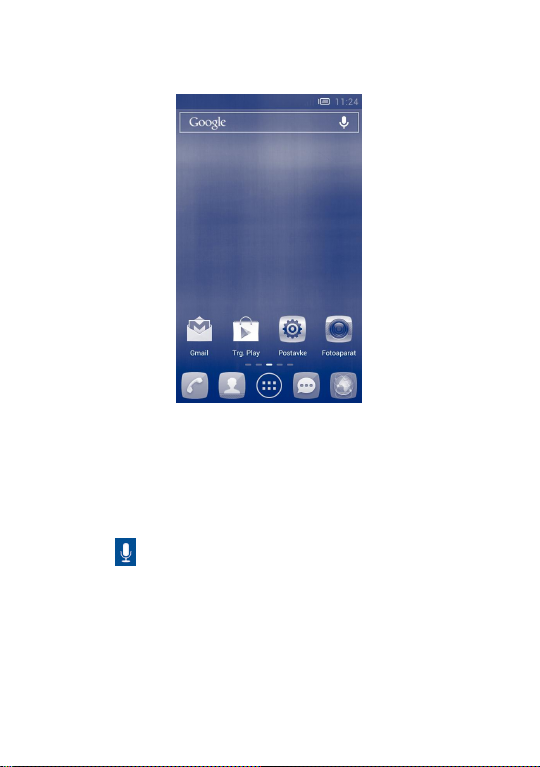
1.3.3 Kartica pretraţivanja
Telefon nudi mogućnost pretraţivanja koja moţe biti korištena za
pronalazak informacija u aplikacijama, telefonu ili na Internetu.
Tekstualno pretraţivanje
Dodirnite karticu pretraţivanja na početnom zaslonu
Unesite tekst/rečenicu za pretraţivanje.
Dodirnite tipku Unesi/Pretraţi na tipkovnici ukoliko ţelite pretraţivati
na mreţi.
Glasovno pretraţivanje
Dodirnite iz kartice pretraţivanja za prikaz dijaloškog okvira.
Izgovorite riječ/rečenicu za pretraţivanje. Prikazat će se popis rezultata
na izbor.
30
Page 31

Nacrtajte uzorak otključavanja
Dodirnite za potvrdu ponovnim crtanjem
uzorka
1.3.4 Zaključavanje/otključavanje zaslona
Za privatnost i zaštitu telefona, zaslon telefona moţete zaključati izradom
raznih uzoraka, PIN kodom, lozinkom, prekrivanjem zaslona dlanom,
značajkom Face Unlock, povlačenjem i sl.
Za izradu uzorka zaključavanja zaslona (pogledajte poglavlje
“Zaključavanje zaslona” za detaljne postavke)
Povucite dolje karticu obavijesti i dodirnite za ulaz u Postavke te
dodirnite Sigurnost\Postavi zaključavanje zaslona\Uzorak.
Nacrtajte vlastiti uzorak.
PIN za otključavanje zaslona/Lozinka
• Dodirnite Postavke\Sigurnost\Postavi zaključavanje
zaslona\PIN ili lozinka.
• Postavite svoj PIN ili lozinku.
Zaključavanje zaslona telefona
Za zaključavanje zaslona pritisnite jednom tipku za uključivanje. Ili
31
Page 32

postavite dlan preko zaslona kako biste ga zaključali.
Otključavanje zaslona telefona
Pritisnite jednom tipku za uključivanje kako biste uključili zaslon, nacrtajte
uzorak za otključavanje kojeg ste izradili ili unesite PIN ili lozinku za
otključavanje zaslona.
Ukoliko ste odabrali značajku povuci za otključavanje zaslona, dodirnite i
povucite dolje ikonu kako biste otključali zaslon.
1.3.5 Prilagodba početnog zaslona
Dodavanje
Dodirnite karticu s aplikacijama , dodirnite i drţite aplikaciju ili widget
za aktivaciju načina premještanja te premjestite stavku na ţeljeni početni
zaslon. Prilikom dodavanja aplik. na početni zaslon, prevucite ju do ikone
Informacije o aplikaciji za prikaz det. infor. Ukoliko je aplikacija
preuzeta, prevucite ju do ikone Deinstaliraj za izravnu deinstalaciju.
32
Page 33

Promjena poloţaja
Dodirnite i drţite stavku kako biste joj promijenili poloţaj, odnosno
aktivirali način Premještanja. Premjestite stavku na ţeljeni poloţaj, te ju
otpustite. Stavke moţete premještati na početni zaslon i karticu omiljenih.
Drţite ikonu na lijevom ili desnom rubu zaslona za premještanje stavke na
drugi početni zaslon.
Uklanjanje
Dodirnite i drţite stavku kako biste ju uklonili, odnosno aktivirali način
premještanja. Premjestite stavku preko ikone Ukloni i otpustite nakon što
stavka promijeni boju u crveno.
Izrada mape
Kako biste poboljšali organizaciju stavki (prečaca ili aplikacija) na
početnom zaslonu i kartici omiljenih, moţete ih dodati u mape
jednostavnim postavljanjem jedne stavke na drugu. Za preimenovanje
mape, otvorite ju i dodirnite karticu s naslovom te unesite novo ime.
Prilagodba pozadinske slike
Dodirnite i drţite prazno područje i pojavit će se skočni prozor,
Odaberite pozadinsku sliku iz , koji pruţa mnoštvo opcija. Galerija
uključuje vaše fotografije, izrezane ili preuzete. Aktivne pozadine
uključuju izbor animiranih pozadina. Video pozadine uključuju unaprijed
postavljene videozapise iz telefona, videozapise spremljene u pohrani i
fotoaparatu. Galerija poz. slika uključuje sve unaprijed postavljene
pozadine iz telefona. Pomičite prstom u lijevo ili desno kako biste pronašli
ţeljenu sliku, te za potvrdu dodirnite Postavi pozadinsku sliku.
1.3.6 Kartica s aplikacijama
Dodirnite na početnom zaslonu za ulaz u aplikacije, preuzimanja i
popis widgeta.
Za povratak na početni zaslon dodirnite tipku Početna.
33
Page 34

Pregledavanje nedavno korištenih aplikacija
Za pregledavanje nedavno korištenih aplikacija moţete dodirnuti tipku
Nedavne aplikacije. Dodirnite sličicu unutar prozora za otvaranje
aplikacije. Dodirnite sličicu i povucite u lijevo ili desni za brisanje. Također,
moţete dodirnuti i drţati aplikaciju te dodirnuti Ukloni iz popisa za
brisanje.
1.3.7 Prilagodba glasnoće
Korištenje tipki za glasnoću
Pritisnite tipku Glasnoća za prilagodbu glasnoće. Za aktivaciju vibracije,
pritisnite tipku Glasnoća dolje dok telefon ne zavibrira. Pritisnite tipku
Glasnoća dolje još jednom za aktivaciju tihog načina rada.
Korištenje izbornika Postavke
Povucite dolje karticu obavijesti i dodirnite za ulaz u Postavke\
Audio profili, gdje moţete postaviti glasnoću multimedije, melodije zvona,
alarma itd.
34
Page 35

1.4 Popis aplikacija i widgeta
Popis aplikacija sadrţi sve unaprijed ugrađene i novo-instalirane aplikacije
te widgete.
Za pristup popisu dodirnite na početnom zaslonu.
Dodirnite tipku Početna ili tipku Natrag za povratak na početni zaslon.
Povucite u lijevo ili desno za prikaz svih aplikacija i widgeta. Dodirnite
APLIKACIJE, PREUZETO ili WIDGETI za pristup kategorijama.
Dodirnite ikonu za pristup trgovini Google play store.
35
Page 36

Dodirnite za promjenu "abc / Abc" načina unosa.
Dodirnite i drţite za promjenu između "abc/ABC" načina.
2 Unos teksta..............................
2.1 Korištenje tipkovnice na zaslonu
Postavke tipkovnice na zaslonu
U popisu aplikacija, Postavke\Jezik i unos, dodirnite ikonu Postavke
desno od Android tipkovnice i pojavit će se mnoštvo postavki
koje moţete odabrati.
Prilagodba orijentacije tipkovnice na zaslonu
Okrenite telefon uspravno ili na stranu kako biste prilagodili orijentaciju
tipkovnice na zaslonu. Orijentaciju moţete prilagoditi i unutar postavki
(unutar popisa aplikacija, dodirnite Postavke\Prikaz\Orijentacija).
2.1.1 Android tipkovnica
36
Page 37

Dodirnite za prikaz simbola i numeričke tipkovnice.
Dodirnite i drţite za prikaz opcija unosa;
Kad je Wi-Fi ili podatkovna veza uključena, dodirnite za unos glasovnoga
unosa.
Dodirnite za unos teksta ili brojeva.
Dodirnite i drţite za unos simbola.
Dodirnite i drţite za unos emotikona.
37
Page 38

2.2 Uređivanje teksta
Tekst koji ste unijeli moţete urediti.
Dodirnite i drţite ili dva puta dodirnite tekst koji ţelite urediti.
Povucite kartice kako biste promijenili označeni izbor.
Popisa opcija prikazat će se dolje - značenje ikona s lijeva na desno:
Odaberi sve , Izreţi , Kopiraj i Zalijepi .
Za potvrdu dodirnite ikonu .
Također moţete umetnuti novi tekst
Dodirnite područje u kojem ţelite pisati ili dodirnite i drţite prazno
područje, a pokazivač će treperiti i prikazat će se kartica. Povucite
karticu za pomicanje pokazivača.
Ukoliko ste odabrali neki tekst, dodirnite karticu za prikaz ikone
ZALIJEPI koja omogućava postavljanje kopiranog teksta.
38
Page 39

Dodirnite i drţite
za pristup glasovnoj
pošti
Povucite za pristup
u Popis poziva i
Kontakte
Dodirnite za
pretraţivanje
kontakata
Dodirnite za
pristup u Brzo
biranje, Osobe,
Postavke
3 Telefonski poziv, Popis
poziva i Imenik......................
3.1 Telefon..........................................................
3.1.1 Pozivanje
Korisnik moţe lako pozivati korištenjem opcije Telefon.
Dodirnite karticu s aplikacijama iz početnog zaslona i odaberite Telefon.
Izravno unesite ţeljeni broj putem tipkovnice ili odaberite kontakt iz
Kontakata ili Popisa poziva dodirom ili povlačenjem kartica. U konačnici
dodirnite za pozivanje.
Broj koji ste unijeli moţete biti pohranjen u Kontakte dodirom ikone
Izbornik i Dodaj u kontakte.
Ukoliko pogriješite, netočne znamenke moţete izbrisati dodirom na .
Za prekidanje poziva, dodirnite ili tipku za Uključivanje.
39
Page 40

Ukoliko pozivate s dvije umetnute SIM kartice, pojavit će se
dijaloški okvir za odabir SIM kartice.
Međunarodni pozivi
Za pozivanje međunarodnih poziva, dodirnite i drţite za unos “+”, te
unesite međunarodni pred broj zemlje i potpuni telefonski broj. U
konačnici dodirnite .
Ţurni pozivi
Ako vaš telefon nije pokriven mreţom, birajte broj za ţurne pozive i
dodirnite tipku za uspostavljanje ţurnog poziva. Ovo radi čak i bez
SIM kartice i unosa koda PIN koda.
3.1.2 Odgovaranje ili odbijanje poziva
Prilikom dolaznog poziva
Povucite ikonu udesno kako biste odgovorili;
Povucite ikonu ulijevo kako biste odbili;
Povucite ikonu prema gore kako biste odbili poziv i poslali
unaprijed postavljenu poruku.
Za stišavanje dolaznih poziva pritisnite tipku Glasnoća gore/dolje ili
40
Page 41

okrenite telefon ukoliko je opcija Okreni za stišavanje aktivirana. Za
aktivaciju dodirnite Postavke\Geste\Okreni za stišavanje ili dodirnite
Telefon\Postavke\Ostale postavke\Okreni za stišavanje.
41
Page 42

3.1.3 Pozivanje glasovne pošte
Vaša mreţa pruţa uslugu glasovne pošte kako biste izbjegli propuštanje
poziva. Ona funkcionira poput telefonske sekretarice koju moţete pozvati
u bilo kojem trenutku.
Za pristup glasovnoj pošti, dodirnite i drţite na kartici Telefon.
Za postavljanje broja glasovne pošte, dodirnite ikonu izbornika i
dodirnite Postavke\Postavke poziva\Glasovni pozivi\Glasovna
pošta. Ukoliko primite glasovnu poštu, ikona će se pojaviti u
Statusnom izborniku. Otvorite karticu obavijesti i dodirnite Nova
glasovna pošta.
3.1.4 Tijekom poziva
Za prilagodbu glasnoće tijekom poziva, pritisnite tipku Glasnoća
gore/dolje.
Dodirnite za postavljanje trenutnog poziva na čekanje.
Dodirnite ponovo ovu ikonu za preuzimanje poziva.
Dodirnite za prikaz Izbornika pozivanja.
Dodirnite za prekid trenutnog poziva.
Dod. ikonu za Dod. poziva ili Započni snimanje.
42
Page 43

Kako bi se izbjeglo nehotično dodirivanje zaslona tijekom poziva,
zaslon će biti automatski zaključan kada korisnik pribliţi telefon u
blizinu uha. Nakon udaljavanja telefona, zaslon će se automatski
otključati.
Dodirnite za isključivanje mikrofona. Dodirnite ponovo ovu
ikonu za uključivanje mikrofona.
Dodirnite za aktiviranje zvučnika tijekom trenutnog poziva.
Dodirnite ponovo ovu ikonu za deaktiviranje zvučnika.
43
Page 44

ID Pozivatelja
Otvara se dijaloški okvir gdje moţete odabrati
hoće li vaš broj biti prikazan tijekom pozivanja.
Poziv na čekanju
Označite potvrdni okvir kako biste primili
obavijest prilikom novog dolaznog poziva.
Zamjena za lokalni
videozapis
Moţete odabrati sliku za prikaz kad fotoaparat
nije dostupan.
3.1.6 Postavke poziva
Dodirnite ikonu izbornika i Postavke iz izbornika biranja i pojavit će
se sljedeće opcije:
Glasovni poziv
Glasovna pošta
Usluga glasovne pošte Otvara se dijaloški okvir gdje moţete odabrati
uslugu glasovne pošte svog pruţatelja usluge ili
druge usluge.
Postavke glas. pošte Ukoliko koristite glasovnu poštu svog pruţatelja
usluge, otvoriti će se dijaloški okvir gdje moţete
unijeti broj telefona za preslušavanje u
upravljanje svojom glasovnom poštom. Moţete
unijeti zarez (,) za umetanje pauze uz broj - npr.
za dodavanje lozinke nakon broja telefona.
Preusmjeravanje poziva
Dodirnite za postavljanje načina preusmjeravanja poziva ako ste zauzeti,
ako se ne javljate ili niste dostupni.
Zabrana poziva
Dodirnite za postavljanje zabrane poziva. Označite potvrdni okvir za
aktiviranje ili deaktiviranje zabrane poziva za odlazne i dolazne pozive.
Dodatne postavke
Videopozivi
(1) Ovisno o modelu vašeg mobitela.
(1)
44
Page 45

Video
ravnopravnog
člana veći nego
lokalni video
Dodirnite za omogućavanje većeg pregleda
ravnopravnog člana.
Odlazni videopoziv
Dodirnite za prikaz lokalnog videa kod
pozivanja.
Dolazni videopoziv
Dodirnite za prikaz lokalnog videa kod
dolaznog poziva.
Pozivanje putem Interneta
Za dodatne informacije pogledajte odjeljak 6.7 Konfiguriranje
pozivanja putem Interneta (SIP).
Ostale postavke
Broj za fiksno biranje
Broj za fiksno biranje usluga je SIM kartice gdje su odlazni pozivi ograničeni
samo za određene brojeve telefona. Ovi brojevi dodani su unutar popisa
brojeva za fiksno biranje. Najčešća primjena aplikacije je roditeljska
zabrana djeci za biranje određenih brojeva telefona.
Iz sigurnosnih razloga bit ćete upitani za omogućavanje brojeva za fiksno
biranje unošenjem SIM PIN2 koda koji se uobičajeno moţe dobiti od
pruţatelja usluge ili SIM proizvođača.
Podsjetnik minuta
Označite potvrdni okvir kako biste omogućili podsjetnik minuta svakih 50
sekundi u minuti za vrijeme poziva.
Vibrirajući podsjetnik
Označite potvrdni okvir za omogućavanje vibracije prilikom poziva.
Okreni za stišavanje
Označ. potvr. okvira moţete stišati dolazne pozive okretanjem telefona.
45
Page 46

Propušteni pozivi (crveno)
Odlazni pozivi (zeleno)
Dolazni pozivi (plavo)
Poništavanje šumova za dvostruke mikrofone
Označite potvrdni okvir za uključivanje uklanjanja šumova.
Brzi odgovori
Dodirnite za uređivanje brzih odgovora koji će se koristiti kao način
odbijanja poziva porukom.
3.2 Popis poziva
Popisu poziva moţete pristupiti dodirom na iz zaslona u stanju
mirovanja. Dodirnite desnu stranu kontakta/broja za izravno pozivanje.
Unutar Popisa poziva postoje tri različite vrste poziva:
Dodirnite ikonu pri vrhu popisa poziva za promjenu načina.
Dodirnite kontakt ili broj za pregled informacija ili daljnjih mogućnosti.
Moţete vidjeti detaljne informacije poziva, uspostaviti novi poziva ili poslati
poruku kontaktu ili broju te dodati broj u Osobe (dostupno samo za
nespremljene brojeve), itd.
Dodirnite fotografiju za otvaranje kartice brzi kontakti.
Za brisanje popisa poziva, dodirnite ikonu izbornika i Izbriši,
odaberite unose popisa poziva koje ţelite obrisati i dodirnite ikonu kante
za otpad.
46
Page 47

Dodirnite za
pregled grupa
kontakata
Dodirnite za prikaz
detaljnih
informacija
kontakta
Dodirnite za
pretraţivanje
unutar izbornika
Kontakti
Dodirnite za pregled
omiljenih kontakata
Dodirnite za
otvaranje
kartice brzi kontakti
Dodirnite za izradu
novog kontakta
3.3 Osobe.........................................................
Osobe omogućavaju brz i jednostavan pristup osobama do kojih ţelite
doći.
Kontakte moţete pregledavati i izrađivati te sinkronizirati sa svojim Gmail
kontaktima ili drugim aplikacijama na Internetu ili svom telefonu.
3.3.1 Pregledavanje kontakata
Za pristup aplikaciji Osobe , dodirnite karticu aplikacija na početnom
zaslonu i odaberite Osobe.
47
Page 48

Brisanje kontakta
Odaberite i izbrišite neţeljene kontakte.
Kontakti za prikaz
Odaberite kontakte za prikaz.
Uvoz/Izvoz
Uvoz ili izvoz kontakata između telefona i
SIM kartice ili dijeljenje kontakata.
Računi
Upravljanje postavkama sinkronizacije za
razne račune.
Dijeljenje vidljivih
kontakata
Pojedini kontakt ili kontakte moţete dijeliti s
drugima i slanjem vKartice putem
Bluetooth-a, SMS-a, e-pošte, itd.
Dodirnite ikonu izbornika za prikaz izbornika opcija popisa kontakata.
Omogućene su sljedeće radnje:
3.3.2 Upravljanje grupama kontakata
Grupa kontakata pomaţe vam u poboljšanju organizacije vaših kontakata.
Moţete dodati, ukloniti i pregledavati grupe unutar zaslona Grupe
kontakata.
Dodirnite ikonu za prikaz lokalnih grupa. Za izradu nove grupe,
dodirnite ikonu za unos novog imena i potvrdite s . Možete
izraditi nove grupe unutar Google računa, samo-USIM
(nesinkronizirano) i samo-Telefon (nesinkronizirano).
3.3.3 Dodavanje kontakta
Dodirnite ikonu u popisu kontakata za izradu novog kontakta.
Morate unijeti ime kontakta i ostale informacije. Listanjem po zaslonu
prema gore ili dolje, moţete se jednostavno premještati iz jednog polja u
drugo.
48
Page 49

Dodirnite za spremanje.
Dodirnite za odabir slike za kontakt.
Dodirnite za izradu nove oznake.
Dodirnite za otkrivanje ostalih unaprijed
postavljenih oznaka ove kategorije.
Ukoliko ţelite dodati više informacija, dodirnite Dodaj drugo polje za
dodavanje nove kategorije.
Za pohranu, u konačnici dodirnite Gotovo.
Za izlaz bez spremanja, dodirnite ikonu izbornika i dodirnite Odbaci.
Dodaj/ukloni iz omiljenih
Za dodavanje kontakta u omiljene, dodirnite kontakt za prikaz detalja i
dodirnite za dodavanje (zvjezdica će promijeniti boju u ţutu).
Za uklanjanje kontakta iz omiljenih, dodirnite ţutu zvjezdicu unutar
detalja kontakta (zvjezdica će promijeniti boju u bijelu).
Ova opcija dostupna je samo za kontakte spremljene u telefonu i vašem
računu.
49
Page 50

Kontakt kojeg ste izbrisali također će biti uklonjen iz drugih
aplikacija na telefonu ili web-u sljedeći put kada sinkronizirate svoj
telefon.
3.3.4 Uređivanje kontakata
Za uređivanje informacija o kontaktima, dodirnite ikonu izbornika u
detaljima kontakta i odaberite Uredi. U konačnici dodirnite Gotovo.
Promjena zadanog broja kontakta
Zadani broj telefona (broj koji ima prednost prilikom pozivanja ili slanja
poruke) uvijek će biti prikazan ispod imena kontakta.
Za promjenu zadanog broja telefona, dodirnite i drţite broj koji ţelite
postaviti kao zadani, te odaberite Postavi kao zadano. Iza broja
prikazat će se slika.
Ovaj izbor dostupan je samo kad kontaktima više od jednog broja koji je
spremljen u telefonu.
Postavi melodiju za kontakt
Unutar detalja kontakta dodirnite ikonu izbornika za prikaz izbornika
opcija i dodirnite Postavi melodiju.
Brisanje kontakta
Ta brisanje kontakta dodirnite ikonu izbornika i Obriši kontakt .
Odaberite kontakt(e) koje ţelite ukloniti ili dodirnite za odabir svih
kontakta te dodirnite za potvrdu . Za odznačavanje dodirnite .
3.3.5 Komuniciranje s kontaktima
Iz popisa kontakata moţete komunicirati uspostavljanjem poziva ili
razmjenom poruka.
Za pozivanje kontakta dodirnite kontakt za ulaz u detalje i dodirnite broj.
50
Page 51

Za slanje poruke kontaktu dodirnite kontakt za ulaz u detalje i dodirnite
ikonu desno od broja.
Korištenje brzih Kontakata za Android
Dodirnite sliku kontakta za otvaranje brzih kontakata za Android. Nadalje,
moţete dodirnuti broj ili ikonu za odabir načina na koji se ţelite
spojiti.
Ikone koje su raspoloţive u brzim kontaktima ovise o informacijama koje
imate za određeni kontakt, odnosno aplikaciju i račun na svom telefonu.
3.3.6 Uvoz, izvoz i dijeljenje kontakata
Telefon vam omogućava uvoz/izvoz kontakta sa/na SIM kartice/
telefona/pohrane telefona/računa koji se mogu koristiti za izradu pričuvne
kopije informacija.
Iz kontakata dodirnite ikonu izbornika za otvaranje izbornika opcija,
dodirnite Uvoz/Izvoz te odaberite SIM kartica, telefon , pohrana telefona
51
Page 52

i drugi računi (npr.: Gmail račun).
Kako biste uvezli/izvezli jedan kontakt iz/na SIM karticu, odaberite račun i
ţeljenu SIM karticu(e), odaberite ţeljeni kontakt za uvoz/izvoz i dodirnite
ikonu za potvrdu.
Za uvoz/izvoz svih kontakata iz/na SIM karticu, odaberite račun i ţeljenu
SIM karticu(e), odaberite i dodirnite ikonu za potvrdu.
Pojedini kontakt ili kontakte moţete dijeliti s drugima slanjem vKartice
putem Bluetooth-a, Gmaila, itd.
Dodirnite kontakt koji ţelite podijeliti, pritisnite ikonu izbornika i
Dijeljenje iz detalja kontakta te odaberite aplikaciju za izvršavanje ove
radnje.
3.3.7 Prikaz kontakata
Moţete postaviti koju grupu kontakata, za pojedini račun, ţelite prikazati
unutar popisa kontakata. Dodirnite ikonu izbornika i dodirnite
Kontakti za prikaz iz popisa kontakata, gdje moţete odabrati kontakte
za prikaz.
Dodirnite ikonu izbornika i Postavke, gdje moţete sortirati popis
prema imenu ili obiteljskom imenu, kao i pregledavati imena kontakata po
imenu/obiteljskom imenu.
3.3.8 Spajanje/Razdvajanje kontakata
Kako biste izbjegli dvostruki unos, nove informacije moţete dodati
postojećem kontaktu u samo jednom koraku.
(1) Ova opcija nije dostupna za kontakte spremljene na SIM kartici.
(1)
52
Page 53

Dodirnite kontakt kojem ţelite dodati informaciju i ikonu izbornika te
dodirnite Uredi kontakt i ponovni pritisnite tipku izbornika i Spoji.
U tom koraku morate odabrati kontakt čije informacije ţelite spojiti s
inicijalnim kontaktom. Informacije drugog kontakta dodane su prvom, a
drugi kontakt više neće biti prikazivan unutar popisa kontakata.
Za razdvajanje informacija o kontaktu dodirnite kontakt čije informacije
ţelite razdvojiti, dodirnite ikonu izbornika i Uredi kontakt te
ponovno dodirnite ikonu izbornika i Razdvoji te U redu za potvrdu.
3.3.9 Računi
Kontakti, podaci ili druge informacije mogu biti sinkronizirani iz višestrukih
računa, ovisno o instaliranim aplikacijama u vašem telefonu.
Za dodavanje računa povucite dolje karticu s obavijestima i dodirnite
za ulaz u Postavke te dodirnite Dodaj račun.
Morate odabrati vrstu računa koju ţelite dodati - npr. Google,
korporativni, itd.
Kao i kod drugih računa morate unijeti detaljne informacije poput
korisničkog imena, lozinke, i sl.
Moţete ukloniti račun i sve pripadajuće informacije iz telefona. Otvorite
Postavke, dodirnite račun koji ţelite obrisati, dodirnite ikonu izbornika
te Ukloni račun i potvrdite.
Uključivanje/Isključivanje automatske sinkronizacije
Dodirnite račun za ulaz u izbornik računa, označite/odznačite potvrdne
okvire za uključivanje/isključivanje automatske sinkronizacije računa. Kada
je aktivirana, sve promjene informacija na telefonu ili na mreţi bit će
automatski sinkronizirane.
53
Page 54

Ručna sinkronizacija
Račune također moţete sinkronizirati ručno unutar izbornika Računi.
Dodirnite popis računa i dodirnite ikonu izbornika te Sinkroniziraj
sada . Za isključivanje sinkronizacije dodirnite ikonu izbornika unutar
zaslona računa i dodirnite Poništi sinkronizaciju.
54
Page 55

Sve primljene ili poslane SMS poruke mogu biti pohranjene u
memoriju telefona ili na SIM karticu. Za pregledavanje poruka
pohranjenih na SIM kartici, iz izbornika Poruke dodirnite i zatim
Postavke\Upravljanje SIM porukama.
Dodirnite za pregledavanje cijelog niza poruka
Dodirnite i drţite za aktivaciju načina brisanja.
Dodirnite za odabir poruka koje ţelite obrisati
i dodirnite kantu za otpad za potvrdu.
Dodirnite za izradu nove poruke
Dodirnite za pretraţivanje svih poruka
4 Poruke, e-pošta.................
4.1 Poruke...................................................
Moţete pisati, uređivati i primati SMS te MMS poruke.
Za pristup ovoj značajci dodirnite karticu s aplikacijama iz početnog
zaslona te odaberite Poruke.
4.1.1 Nova poruka
Unutar popisa poruka dodirnite ikonu Nova poruka za pisanje
tekstualne/multimedijske poruke.
55
Page 56

Za spremljene kontakte, dodirnite fotografiju za otvaranje kartice
Brzi kontakti i spajanje s kontaktima. Za nespremljene
kontakte, dodirnite fotografiju za dodavanje broja u svoje
Kontakte.
Posebna slova (naglasak) će povećati veličinu SMS poruke, te isto
moţe izazvati slanje više SMS poruka vašem primatelju.
Slanje poruke
Unesite broj telefona primatelja u polje Za ili dodirnite za dodavanje
primatelja, te dodirnite polje Unesite za pisanje kako biste unijeli tekst
poruke. U konačnici dodirnite za slanje poruke. Ukoliko su dvije
kartice umetnute, morate odabrati SIM karticu.
SMS s više od 160 znakova bit će naplaćen kao više SMS poruka. Kada se
ukupni broj znakova koje ste unijeli pribliţi ograničenju od 160 znakova,
prikazat će se brojilo u donjem desnom dijelu, ispod opcije Slanja kako bi
vas se obavijestilo koliko znakova moţe biti uneseno unutar jedne poruke.
Slanje multimedijske poruke
MMS vam omogućuje slanje videozapisa, slika, fotografija, animacija,
slajdova i zvukova drugim kompatibilnim telefonima i adresama e-pošte.
SMS će se automatski pretvoriti u MMS poruku ukoliko su dodane
multimedijske datoteke (slika, video zapis, zvučni zapis, slajd, itd.), odnosno
predmet ili adresa e-pošte.
Za slanje MMS poruke unesite broj telefona primatelja u polje Za,
dodirnite Napišite poruku i unesite tekst poruke. Dodirnite ikonu
izbornika za otvaranje izbornika opcija, dodirnite Dodaj predmet za
umetanje predmeta i dodirnite za umetanje slika, videozapisa, zvuka i
sl.
U konačnici dodirnite za slanje multimedijske poruke.
56
Page 57

Slike
Pristup Galeriji ili Upravitelju datoteka za odabir
slike kao priloga.
Nova slika
Pristup fotoaparatu za novu fotografiju kao
privitak.
Videozapisi
Pristup Galeriji ili Upravitelju datoteka za odabir
video zapisa kao priloga.
Novi videozapis
Pristup kameri za snimanje novog videozapisa
kao privitka.
Audio zapis
Pristupite za odabir audio datoteke kao privitka.
Snimi audio
zapis
Ulaz u snimač glasovnih poruka za snimanje
glasovne poruke kao priloga.
Prezentacija
Uđite u zaslon uređivanja prezentacije, dodirnite
Dodaj slajd za izradu novog slajda, te dodirnite
postojeći slajd za uređivanje (pogledajte
navedenu sliku). Dodirnite ikonu izbornika za
više mogućnosti poput postavljanje vremena
trajanja slajda, dodavanja glazbe i sl.
Kontakt
Pristupite aplikaciji Osobe za odabir i dodavanje
jednog ili više kontakata.
Kalendar
Pristupite aplikaciji Kalendar za odabir i
dodavanje jednog ili više događaja.
Mogućnosti priloga:
57
Page 58

Dodirnite za sljedeći ili prethodni slajd
Dodirnite za pregled trenutnog slajda
Dodirnite za uređivanje naslova slajda
58
Page 59

Kopiraj tekst poruke
Ova opcija prikazuje se samo
ukoliko je odabrana poruka SMS
poruka. Kopirajte sadrţaj trenutne
poruke. Sadrţaj moţete zalijepiti
unutar nove poruke koju ćete slati.
Spremi poruku na SIM
karticu
Ova opcija prikazuje se samo
ukoliko je odabrana poruka SMS
poruka. Dodirnite za spremanje
poruke na SIM karticu.
Proslijedi
Dodirnite za prosljeđivanje poruke
drugom primatelju.
4.1.2 Upravljanje porukama
Tijekom primanja poruke, prikazat će se ikona unutar statusnog
izbornika u obliku obavijesti. Povucite dolje statusni izbornik za otvaranje
kartice s obavijestima, dodirnite novu poruku za otvaranje i čitanje. Isto
tako moţete pristupiti aplikaciji Poruke i dodirom otvoriti poruku.
Poruke su prikazane u poretku razgovora.
Razdvojite prste na zaslonu kako biste uvećali tekst poruke. Nakon toga,
veličina svih poruka u jednom razgovoru bit će povećana. Spojite prste
ponovno za povratak na zadanu veličinu. Ukoliko izađete i ponovno uđete
u zaslon prikaza, veličina će se vratiti na zadanu.
Za odgovaranje na poruku, dodirnite trenutnu poruku za ulaz u zaslon
pisanja poruke, unesite tekst i dodirnite .
Dodirnite i drţite poruku unutar zaslona detalja poruka. Raspoloţive su
sljedeće mogućnosti poruka:
59
Page 60

Zaključavanje/Otključavanje
poruke
Dodirnite
zaključavanje/otključavanje poruke
tako da moţe biti izbrisana ukoliko
dostignete maksimalan broj
pohranjenih poruka.
Pogledaj detalje poruke
Dodirnite za pregled detalja poruke.
Brisanje poruke
Izbrišite trenutnu poruku.
Označi tekst
Dodirnite za odabir teksta poruke
kojeg ţelite kopirati, izrezati, itd.
60
Page 61

Izbriši stare
poruke
Odaberite za brisanje starih poruka kada je
postignut maksimalan broj pohranjenih
poruka.
Ograničenje SMS
poruke
Dodirnite za postavljanje broja tekstualnih
poruka za pohranu unutar razgovora.
Ograničenje MMS
poruke
Dodirnite za postavljanje broja multimedijskih
poruka za pohranu unutar razgovora.
Tekstualne poruke (SMS)
Izvješća o isporuci
Odaberite za aktiviranje zahtjeva o isporuci
svake poruke koju pošaljete.
Upravljanje SIM
porukama
Dodirnite za upravljanje porukama koje su
pohranjene na vašoj SIM kartici.
Uređivanje brzog
teksta
Dodirnite za dodavanje ili uređivanje
predloţaka.
Lokacija SMS
pohrane
Dodirnite za odabir telefona ili SIM kartice kao
mjesta pohrane poruka.
MMS poruke
Izvješća o isporuci
Odaberite za aktiviranje zahtjeva o isporuci
svake poruke koju pošaljete.
Izvješća o čitanju
Odaberite za aktiviranje izvješća o čitanju
poruka vaših primatelja.
4.1.3 Prilagodba postavki poruka
Moţete prilagoditi mnoštvo postavki poruka. Iz aplikacije Poruke
dodirnite ikonu izbornika i dodirnite Postavke.
Pohrana
61
Page 62

Šalji izvješća o
čitanju
Odaberite za zahtjev izvješća o čitanju poruka
vaših primatelja.
Automatsko
preuzimanje
Odaberite za automatsko preuzimanje cijele
MMS poruke (uključujući tijela poruke i
privitke) na telefon. Inače se preuzima samo
zaglavlje MMS poruke.
Roaming
automatski dohvat
Odaberite za automatsko preuzimanje cijele
MMS poruke (uključujući tijela poruke i
privitke) na telefon prilikom roaminga. Inače
se preuzima samo zaglavlje MMS poruke radi
izbjegavanja dodatnih troškova.
Način izrade
Odaberite način slanja MMS poruka:
Ograničeno, Upozorenje, Besplatno.
Maksimalna
veličina poruke
Odaberite za uređivanje veličine poruke koja
ne bi smjela biti veća od 300 Kb.
Prioritet
Postavite prioritet MMS poruke: Visoko,
Normalno, Nisko.
Obavijesti
Obavijesti
Odaberite za prikaz obavijesti poruka unutar
statusnog izbornika.
Odaberi melodiju
zvona
Dodirnite za odabir melodije zvona kao nove
melodije obavijesti poruke.
Poruke usluge
Poruke usluge
Dodirnite za odabir SIM kartice i postavljanje
poruka usluge.
Postavke CB melodije zvona
Omogući CB
melodiju zvona
Odaberite za omogućavanje CB melodije
zvona.
62
Page 63

Odaberi CB
melodiju zvona
Dodirnite za odabir melodije zvona kao nove
melodije za CB poruke.
Postavke poruka usluge
Omogući poruke
usluge
Odaberite kako biste omogućili primanje
poruka usluge.
4.2 Gmail/E-pošta
Kada po prvi puta postavite svoj telefon, moţete odabrati korištenje
postojećeg Gmail računa ili izradu novog računa e-pošte.
4.2.1 Gmail..............................................................
Google-ova web-orijentirana usluga e-pošte. Gmail je automatski
postavljen prilikom prvog korištenja telefona. Gmail na vašem telefonu
moţe biti automatski sinkroniziran s vašim Gmail računom na web-u. Za
razliku od drugih računa e-pošte, svaka poruka i odgovaranje unutar Gmail
računa grupira se u vašem telefonu kao pojedinačni razgovor; sva e-pošta
je organizirana putem oznaka, a ne putem mapa.
Za pristup Gmail-u
Iz početnog zaslona dodirnite karticu aplikacija kako biste ušli u popis
aplikacija, te dodirnite Gmail.
Gmail prikazuje poruke i razgovore iz jednog Gmail računa. Ukoliko imate
više od jednog računa, moţete dodati nove dodirom ikone izbornika i
Postavke iz dolaznog spremnika te dodirnuti DODAJ RAČUN. U
konačnici moţete se prebacivati iz jednog računa u drugi dodirom imena
računa iz dolaznog spremnika te dodirnuti račun koji ţelite pregledavati.
Izrada i slanje e-pošte
Dodirnite ikonu iz dolaznog spremnika.
Unesite adresu e-pošte primatelja u polje Za i ukoliko je potrebno
dodirnite ikonu izbornika i Dodaj Cc/Bcc za dodavanje kopije ili
skrivene kopije.
Unesite predmet i sadrţaj poruke.
63
Page 64

Dodirnite ikonu izbornika i odaberite Priloţi datoteku za
dodavanje privitka.
Za potvrdu dodirnite ikonu .
Ukoliko ne ţelite odmah poslati e-poštu moţete dodirnuti tipku
izbornika i Pohrani skicu ili Natrag za spremanje kopije. Za prikaz
skice dodirnite ikonu i odaberite Skice.
64
Page 65

Odgovori/Odgovori
svima
Dodirnite za ulaz u način unosa teksta,
unesite poruku na koju ţelite odgovoriti i
dodirnite za slanje poruke jednom ili
više primatelja.
Proslijedi
Dodirnite za prosljeđivanje poruke drugoj
osobi.
Morate unijeti adresu e-pošte novog
primatelja i dodirnuti .
Ukoliko ne ţelite slati ili pohraniti e-poštu, moţete dodirnuti ikonu
izbornika i Odbaci.
Za dodavanje potpisa u e-poštu dodirnite ikonu izbornika i Postavke
iz dolaznog spremnika, odaberite račun te dodirnite Potpis.
Primanje i čitanje e-pošte
Kada pristigne nova e-pošta, o tome ćete biti obaviješteni melodijom
zvona ili vibracijom, te će se prikazati ikona na Statusnom izborniku.
Dodirnite i povucite dolje Statusni izbornik za prikaz Kartice s
obavijestima, te dodirnite novu e-poštu za pregledavanje. Isto tako moţete
pristupiti i Gmail oznaci dolaznog sandučića, te dodirnuti novu e-poštu za
čitanje.
Moţete pretraţivati e-poštu prema pošiljatelju, predmetu, oznaci i sl.
Dodirnite ikonu iz dolaznog spremnika.
Unesite ključnu riječ u polje za pretraţivanje i dodirnite tipku za
Pretraţivanje na softverskoj tipkovnici.
Odgovaranje i prosljeđivanje e-pošte
Prilikom pregledavanja e-pošte pri središnjem dijelu vidjet ćet tri ikone
koje nude dodatne mogućnosti.
65
Page 66

Dodirnite za arhiviranje poruka e-pošte Za prikaz
arhiviranih poruka dodirnite unutar dolaznog
spremnika i Sva e-pošta.
Dodirnite za brisanje poruke e-pošte
Dodirnite za dodavanje ili promjenu oznake poruke
e-pošte ili razgovora
Dodirnite za označavanje poruka e-pošte kao
pročitano/nepročitano
Dodirnite za dodavanje ili uklanjanje zvjezdice iz
razgovora
Označi kao
(ne) vaţno
Za označavanje e-pošte kao vaţnom ili nevaţnom.
Bez zvuka
Za isključivanje zvuka čitavog razgovora. Kada je
zvuk isključen, nova e-pošta vezana uz ovaj razgovor
neće biti prikazana unutar Dolaznog spremnika,
nego će biti arhivirana.
Prijavi spam
Za prijavu poruke e-pošte/razgovora kao spam.
Upravljanje Gmail poruka prema oznakama
Kako biste jednostavno upravljali razgovorima i porukama, moţete ih
organizirati korištenjem oznaka.
Za označavanje razgovora tijekom čitanja poruke dodirnite ikonu i
odaberite oznaku koju ćete dodijeliti razgovoru.
Za pregled razgovora prema oznakama dodirnite ikonu i oznaku za
prikaz popisa razgovora s tom oznakom.
Za upravljanje oznakama dodirnite UPRAVLJANJE OZNAKAMA iz
zaslona oznaka.
Označite potvrdni okvir za odabir e-pošte i aktivaciju načina
upravljanja te odaberite sljedeće:
66
Page 67
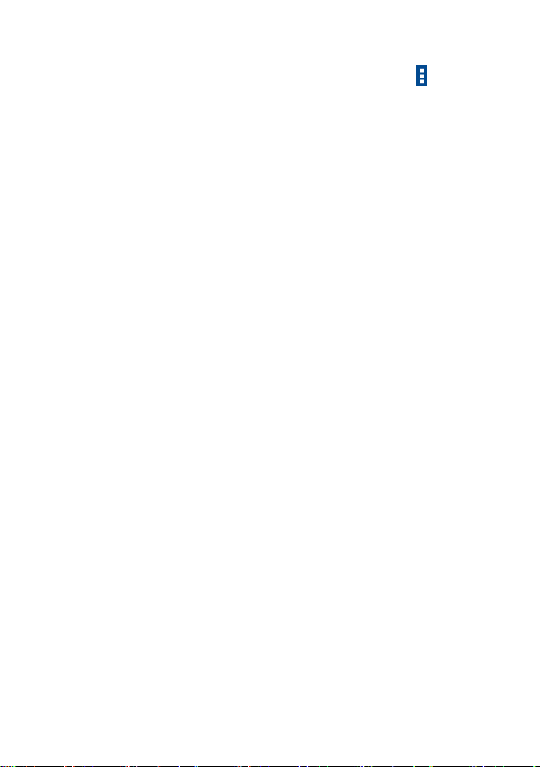
Potvrdite prije
brisanja
Označite potvrdni okvir prije brisanja
e-pošte.
Potvrdite prije
arhiviranja
Označite potvrdni okvir prije arhiviranja
e-pošte.
Potvrdite prije slanja
Označite potvrdni okvir za potvrdu prije
slanja e-pošte.
Pregledavanje popisa
razgovora
Odaberite jednu od sljedećih radnji nakon
pregledavanja popisa razgovora: Bez
utjecaja, arhiva ili obrisano ili uvijek
obrisano.
Odgovori svima
Dodirnite za označavanje potvrdnog okvira
kako biste postavili zadanu poruku
prilikom odgovora.
Automatsko
smještanje poruka
Dodirnite za omogućavanje automatskog
smještanja poruka na zaslon i uvećanje.
Automatski prijeđi na
sljedeće
Dodirnite za odabir zaslona nakon brisanja
ili arhiviranja razgovora.
Sakrij potvrdne okvire
Označite potvrdni okvir za skrivanje
potvrdnog okvira prilikom odabira e-pošte
unutar načina uređivanja.
Radnje s porukama
Dodirnite za prikaz/skrivanje mogućih
radnji s porukama.
Izbriši povijest
pretraţivanja
Dodirnite za brisanje povijesti
pretraţivanja.
Sakrij slike u
porukama
Dodirnite za skrivanje slika za sve
pošiljatelje.
Gmail postavke
Za upravljanje Gmail postavkama dodirnite ikonu izbornika i Postavke
unutar dolaznog spremnika.
Općenite postavke
67
Page 68

Prioritetni
dolazni spremnik
Za postavljanje dolaznog spremnika kao
zadanog.
Obavijesti
Odaberite za aktivaciju obavijesti kada pristigne
nova e-pošta.
Zvuk i
vibracija
Dodirnite za postavljanje zvuka, vibracije i
značajke obavijesti jednom.
Potpis
Za dodavanje teksta potpisa na kraj svake
poruke koju šaljete.
Gmail
sinkronizacija je
UKLJ./ISKLJ.
Dodirnite za uključivanje/isključivanje Gmail
sinkronizacije.
Broj dana
sinkronizacije
Dodirnite za postavljanje trajanja sinkronizacije
e-pošte u danima.
Upravljanje
oznakama
Dodirnite za otvaranja Oznaka gdje moţete
upravljati sinkronizacijom i obavijestima.
Preuzimanje
privitaka
Označite potvrdni okvir za automatsko
preuzimanje privitaka iz nedavnih poruka putem
Wi-Fi mreţe.
Dodirnite račun i pojavit će se sljedeće postavke:
Općenite postavke
4.2.2 E-pošta.............................................................
Osim Gmail računa također moţete postaviti i vanjske POP3 ili IMAP
račune e-pošte na svoj telefon.
Za pristup ovoj mogućnosti dodirnite karticu s aplikacijama iz početnog
zaslona i odaberite E-pošta.
Ĉarobnjak e-pošte vodit će vas korak po korak u postavljanju računa
e-pošte.
Unesite adresu e-pošte i lozinku računa kojeg ţelite postaviti.
68
Page 69

Dodirnite Sljedeće. Ukoliko račun kojeg ste unijeli nije podrţan od
strane vašeg pruţatelja usluge, bit ćete preusmjereni na ručni unos
postavki vašeg računa e-pošte. Ili moţete odabrati Ručno postavljanje
za izravni unos postavki dolaznog i odlaznog posluţitelja za račun
e-pošte koji postavljate.
Unesite ime računa, odnosno ime za prikaz u odlaznoj e-pošti.
Za dodavanje drugog računa e-pošte dodirnite ikonu izbornika i
Postavke. Dodirnite DODAJ RAČUN pri desnom gornjem dijelu
zaslona za izradu.
Izrada i slanje e-pošte
Dodirnite ikonu iz dolaznog spremnika.
Unesite adresu e-pošte primatelja u polje Za.
Ukoliko je potrebno dodirnite ikonu izbornika i Dodaj Cc/Bcc za
dodavanje kopije ili skrivene kopije.
Unesite predmet i sadrţaj poruke.
Dodirnite ikonu izbornika i Priloţi datoteku za dodavanje privitka.
U konačnici dodirnite za slanje.
Ukoliko ne ţelite odmah poslati e-poštu dodirnite ikonu izbornika i
Spremi skicu ili dodirnite Natrag za spremanje kopije.
4.3 Google Talk.........................................
Google-ova usluga za izravne poruke (Google Talk) omogućava razgovore
s prijateljima kad god su spojeni na ovu uslugu.
Za pristup ovoj značajci i prijavu dodirnite karticu aplikacija iz početnog
zaslona i Razgovaraj. Svi prijatelji dodani korištenjem Google Talk usluge
s web-a ili telefona bit će prikazani unutar vašeg popisa prijatelja.
Dodirnite za postavljanje svog mreţnog statusa.
Dod. potvrdni okvir ispod vašeg mreţnog statusa za unos poruke statusa.
69
Page 70

Za odjavu dodirnite ikonu izbornika iz popisa prijatelja za prikaz opcija
i dodirnite Odjavi. Također moţete odabrati Odjavi iz svog mreţnog
statusa.
4.3.1 Chat s prijateljima
Za chat dodirnite ime prijatelja u svom popisu prijatelja, te unesite svoju
poruku i dodirnite .
Moţete pozvati ostale prijatelje da se pridruţe chat grupi dodirom na
ikonu izbornika i Dodaj u chat te odabirom prijatelja kojeg ţelite
dodati.
4.3.2 Za dodavanje novog prijatelja
Iz popisa prijatelja dodirnite ikonu za dodavanje novog prijatelja.
Unesite Google Talk ID ili Gmail adresu prijatelja kojeg ţelite dodati i
dodirnite Gotovo.
Vaš prijatelj će zaprimiti obavijest s ovom pozivnicom. Dodirom na
pozivnicu, vaš prijatelj moţe odabrati Blokiraj, Odbij ili Prihvati .
4.3.3 Završavanje chata
Kad ţelite završiti chat dodirnite ikonu izbornika izravno iz izbornika
chat i dodirnite Završi chat.
Ukoliko ţelite završiti sve chat-ove dodirnite ikonu izbornika i Završi
sve chat-ove iz zaslona popisa prijatelja.
70
Page 71

Pregled svih
prijatelja/
najpopularnijih
prijatelja
Unutar popisa prijatelja će prema zadanom
biti prikazani samo prijatelji s kojima
najčešće komunicirate. Za prikaz svih
prijatelja dodirnite ikonu izbornika i
Opcije prikaza te dodirnite Ime. Za
povratak zaslona s najpopularnijim
prijateljima dodirnite Dostupnost ili
Nedavno iz Opcije prikaza.
Blokiranje/uklanjanje
prijatelja
Za blokiranje prijatelja od razmjene poruka
ili uklanjanje iz popisa prijatelja dodirnite
ikonu izbornika i Informacije o
prijatelju iz zaslona chata te dodirnite
Blokiraj ili Ukloni. Svi blokirani prijatelji
mogu se pregledavati dodirom na ikonu
izbornika i Postavke . Nakon odabira
računa odaberite Blokirani prijatelji. Za
deblokiranje prijatelja dodirnite ime
prijatelja i U redu .
4.3.4 Upravljanje prijateljima
Osim dodavanja novih prijatelja u popis prijatelja, sljedeće radnje su
također raspoloţive:
71
Page 72

Mobilni pokazatelj
Odaberite za prikaz ikone pokazatelja uz svoje
ime unutar popisa prijatelja drugih osoba.
Odsutan kad je
zaslon isključen
Odaberite za postavljanje automatskog statusa
odsutnosti kada se zaslon isključi.
Obavijesti
pozivnica
Odaberite za aktivaciju obavijesti unutar
statusnog izbornika kada pristigne nova
poruka.
IM/Video chat
obavijesti
Dodirnite za postavljanje obavijesti za
tekstualni ili video chat.
Obavijesti/Video
chat melodija
zvona
Dodirnite za odabir melodije za obavijesti ili
video chat.
Vibracija
Dodirnite za način vibracije za tekstualni ili
video chat.
Zadani efekt
videozapisa
Dodirnite za aktivaciju stabilizacije slike za
videopoziv.
Blokirani prijatelji
Dodirnite za prikaz/deblokiranje blokiranih
prijatelja.
Izbriši povijest
pretraţivanja
Dodirnite za brisanje prethodnih chat
pretraţivanja iz polja za pretraţivanje.
Upravljanje
računima
Dodirnite za dodavanje, uklanjanje ili
sinkronizaciju svojih računa.
Uvjeti i privatnost
Dodirnite za prikaz više informacija o
Razgovorima.
4.3.5 Postavke
Mnoštvo postavki dostupno je dodirom na ikonu izbornika i
Postavke , iz zaslona s popisom prijatelja i računa.
72
Page 73

Prikaz dnevnog rasporeda
Dnevni prikaz
5 Kalendar, Alarm i
Kalkulator.............................
5.1 Kalendar.....................................................
Koristite Kalendar kako biste pratili vaţne sastanke, događanja i sl.
Za pristup ovoj mogućnosti dodirnite karticu aplikacija iz početnog zaslona
i Kalendar.
5.1.1 Višestruki način prikaza
Kalendar moţete prikazati u dnevnom, tjednom, mjesečnom načinu,
odnosno u obliku dnevnog rasporeda. Dodirnite datum za promjenu
prikaza kalendara i padajući izbornik će vam prikazati opcije za odabir.
Dodirnite ikonu za povratak na prikaz dana.
73
Page 74

Tjedni prikaz
Mjesečni prikaz
Dodirnite događaj za prikaz detalja unutar dnevnog rasporeda, odnosno dnevnog ili
tjednog prikaza.
Unutar mjesečnog prikaza dodirnite dan za otvaranje događaja u tom danu.
Unutar mjesečnog prikaza povucite gore/dolje za prethodni /sljedeći
mjesec. Unutar tjednog prikaza povucite lijevo/desno za prethodni/sljedeći
tjedan. Dodirom datuma moţete pregledavati raspored.
5.1.2 Izrada novog događaja
Iz bilo kojeg kalendarskog prikaza moţete dodati novi događaj.
U portretnom načinu dodirnite ikonu izbornika i Novi događaj iz
kalendara; ili iz pejzaţnog načina dodirnite ikonu za pristup
uređivanju novog događaja.
Popunite potrebne informacije za novi događaj. Ukoliko se radi o
cjelodnevnom događaju, moţete odabrati Cijeli dan.
Pozovite sudionike na ovaj događaja. Unesite adrese e-pošte sudionika
koje ţelite pozvati na događaj - uz korištenje zareza za odvajanje
pojedinog sudionika. Sudion. će primiti pozivnicu iz kalendara i e-pošte.
U konačnici dodirnite GOTOVO prvi vrhu zaslona.
74
Page 75

Novi događaj
Za dodavanje novog događaja.
Osvjeţi
Osvjeţavanje kalendara
Pretraţivanje
Pretraţivanje kalendara
Kalendari za prikaz
Za prikaz ili skrivanje, uklanjanje ili
dodavanje kalendara.
Obriši događaje
Brisanje svih događaja
Postavke
Za postavlj. mnoštva postavki kalendara.
Za brzu izradu događaja iz dnevnog i tjednog prikaza dodirnite i drţite
prazno područje ili događaj kako biste otvorili izbornik mogućnosti te
dodirnite Novi događaj za unos detalja događaja i u vrijeme koje ste
prethodno odabrali. Također moţete dodirnuti prazno područje za odabir
ţeljenog područja koje će promijeniti boju u plavu i dodirnuti ponovno za
izradu novog događaja.
5.1.3 Za dijeljenje, brisanje ili uređivanje događaja
Kako biste podijelili, obrisali ili uredili događaj dodirnite događaj za ulaz u
detalje, dodirnite za dijeljenje događaja drugim osobama putem
Bluetooth-a, e-pošte , poruka, itd. Dodirnite ikonu za uređivanje
događaja i ikonu za brisanje.
5.1.4 Podsjetnik za događaje
Ukoliko je postavljen podsjetnik događaja, prikazat će se ikona
nadolazećeg događaja unutar statusnog izbornika u obliku obavijesti.
Dodirnite i povucite statusni izbornik za otvaranje kartice s obavijestima,
te dodirnite ime događaja za pregled popisa kalendarskih obavijesti.
Dodirnite Odgodi sve za odgodu svih podsjetnika na 5 minuta.
Dodirnite Odbaci sve za brisanje svih podsjetnika iz popisa.
Dodirnite Natrag kako biste zadrţali podsjetnike u statusnoj kartici i
kartici obavijesti.
Bitne moguć. dodirom ikone izbornika iz početnog zaslona kalendara:
75
Page 76

Omogući alarm
Dodirnite za omogućavanje alarma.
Vrijeme
Dodirnite za postavljanje vremena.
Ponavljanje
Dodirnite za odabir dana u kojima će alarm
biti aktivan.
Melodija zvona
Odaberite za postavljanje melodije zvona
alarma.
Vibracija
Odaberite za aktiviranje vibracije.
Oznaka
Dodirnite za postavljanje oznake alarma.
Ludi alarm
Dodirnite za omogućavanje alarma. Unutar
načina Ludi alarm ne moţete odgoditi alarm i
isti neće stati zvoniti sve dok ne dodirnete
tri tipke koje se pojave.
5.2 Sat...........................................................
Vaš mobilni uređaj ima ugrađen sat.
Za pristup ovoj mogućnosti dodirnite karticu aplikacija iz početnog zaslona
i Sat.
Dodirnite bilo gdje po zaslonu za smanjivanje/osvjetljavanje zaslona.
Dodirnite Postavljanje alarma za dodavanje ili postavljanje alarma.
5.2.1 Postavljanje alarma
Iz izbornika Sat dodirnite za ulaz u Alarmi i dodirnite za
dodavanje novog alarma. Prikazat će se sljedeće opcije:
U konačnici dodirnite Gotovo za potvrdu.
Za brisanje alarma dodirnite ga iz zaslona Alarmi za ulaz u uređivanje
alarma te dodirnite za brisanje. Dodirnite U redu za potvrdu i
dodirnite Poništi za poništavanje.
76
Page 77

• Alarm u tihom
načinu rada
Odaberite za reprodukciju alarma uz zvuk ili
vibraciju kada je telefon u tihom načinu rada.
• Glasnoća alarma
Dodirnite za postavljanje glasnoće alarma.
• Trajanje odgode
Dodirnite za postavljanje odgode alarma.
• Tipke za glasnoću
Dodirnite za postavljanje bočnih tipki
Glasnoća gore/dolje kada se alarm ozvuči:
Ništa, Odgodi ili Odbaci
• Postavi zadanu
melodiju
Dodirnite za postavljanje zadane melodije za
alarme
• Okreni za
aktiviranje
Dodirnite Okreni za aktiviranje za odabir
statusa Odgodi ili Zaustavi. Dodirnite
preklopnik za
uključivanje/isključivanje ili zaustavljanje
alarma okretanjem telefona.
• Pregled vremena i
događaja
Označite ovu opciju ukoliko ţelite prikazati
vremensku prognozu i današnje događaje
nakon što ste isključili alarm.
5.2.2 Prilagodba postavki alarma
Dodirnite ikonu izbornika iz zaslona Alarmi i dodirnite Postavke.
Sljedeće mogućnosti mogu biti prilagođene:
5.3 Kalkulator...................................................
Uz kalkulator moţete riješiti mnoge matematičke probleme.
Za pristup ovoj mogućnosti dodirnite karticu aplikacija iz početnog zaslona
i Kalkulator. Dostupne su dvije kartice: Osnovno sučelje i napredno
sučelje. Za preb. između sučelja, odaberite jedan od dva navedena načina:
Dodirnite i povucite osnovni zaslon u lijevo za otvaranje naprednog
sučelja.
Ili pritisnite tipku Izbornik iz osnovnog sučelja za otvaranje izbornika
mogućnosti, te dodirnite Napredno sučelje.
77
Page 78

Izreţi
Za brisanje odabranog teksta
Kopiraj
Za kopiranje odabranog teksta
Zalijepi
(1)
Zalijepite unutar kartice za unos prethodno
kopiranog teksta
Unesite broj, odaberite vrstu operacije, unesite drugu znamenku, te
dodirnite “=” za prikaz rezultata. Dodirnite za brisanje pojedine
brojke ili dodirnite i drţite za brisanje svega. Povijest kalkulatora
moţete obrisati dodirom znake C unutar kartice.
Kada su neki brojevi ili računske operacije unesene, dodirnite i drţite
karticu za unos, te će se otvoriti izbornik sa sljedećim mogućnostima:
(1) Mogućnost se neće prikazati ukoliko nije napravljeno kopiranje ili rezanje.
78
Page 79

6 Povezivanje...............
Za povezivanje na Internet moţete koristiti GPRS/EDGE/3G mreţe ili
Wi-Fi, odnosno način koji vam najviše odgovara.
6.1 Povezivanje na Internet
6.1.1 GPRS/EDGE/3G
Kada po prvi puta uključite telefon uz umetnutu SIM karticu, mreţne
usluge automatski će se postaviti: GPRS, EDGE ili 3G. Ukoliko mreţa nije
spojena moţete dodirnuti unutar kartice s obavijestima.
Za provjeru mreţne veze koju koristite povucite dolje karticu s
obavijestima i dodirnite za pristup u Postavke te Više...\Mobilne
mreţe\Imena pristupnih točaka.
Za izradu nove pristupne točke
Nova GPRS/EDGE/3G mreţna veza moţe biti dodana unutar vašeg
telefona na sljedeći način:
Povucite dolje karticu s obavij. i dodirnite za pristup u Postavke.
Dodirnite Više...\Mobilne mreţe\ Imena pristupnih točaka
Dodirnite ponovno ikonu izbornika i Novi APN.
Unesite potrebne informacije pristupnih točaka.
U konačnici dodirnite ikonu izbornika i Spremi.
Aktivacija/deaktivacija podatkovnog roaminga
Prilikom roaminga moţete odlučiti o spajanju/odspajanju na podat. uslugu.
Povucite dolje karticu s obavijestima i dodirnite za pristup u
Postavke\Više... \Mobilne mreţe.
Označite/odznačite potvrdni okvir Podatkovni roaming za
aktivaciju ili deaktivaciju podatkovnog roaminga.
Kada je podatkovni roaming deaktiviran, još uvijek moţete razmjenjivati
podatke uz Wi-Fi vezu (pogledajte “6.1.2 Wi-Fi”).
79
Page 80

6.1.2 Wi-Fi
Korištenjem Wi-Fi veze moţete se spojiti na Internet u trenutku kad je vaš
uređaj u dometu beţične mreţe. Wi-Fi se moţe koristiti čak i kada SIM
kartica nije umetnuta.
Za uključivanje Wi-Fi mreţe i spajanje na beţičnu mreţu
Povucite dolje karticu s obavijestima i dodirnite za pristup u
Postavke.
Dodirnite prekidač pokraj Wi-Fi veze za
uključivanje/isključivanje Wi-Fi veze.
Dodirnite Wi-Fi i prikazat će se detaljne informacije o uočenim Wi-Fi
mreţama unutar Wi-Fi mreţnog dijela.
Dodirnite Wi-Fi mreţu za spajanje. Ukoliko je odabrana mreţa zaštićena,
tada morate unijeti lozinku ili druge podatke (obratite se davatelju
usluge za više detalja). U konačnici dodirnite Spoji.
80
Page 81

Aktivacija obavijesti prilikom pronalaska nove mreţe
Kad je Wi-Fi uključen i kad je obavijest o mreţi aktivirana, Wi-Fi ikona će
se prikazati unutar statusnog izbornika svaki put kad telefon uoči
raspoloţive beţične mreţe unutar raspona. Sjedeći koraci aktiviraju opciju
obavijesti kad je Wi-Fi uključen:
Povucite dolje karticu s obavijestima i dodirnite za pristup u
Postavke.
Dodirnite Wi-Fi. Dodirnite ikonu izbornika i Napredno iz
izbornika Wi-Fi.
Označite/odznačite potvrdni okvir Obavijesti mreţe za
aktivaciju/deaktivaciju ove mogućnosti.
Dodavanje Wi-Fi mreţe
Kad je Wi-Fi uključen, moţete dodati nove mreţe prema svom izboru.
Povucite dolje karticu s obavijestima i dodirnite za pristup u
Postavke.
Dodirnite Wi-Fi i zatim .
Unesite ime mreţe i sve potrebne informacije mreţe.
Dodirnite Spremi.
Kad ste uspješno povezani, vaš telefon će se svaki sljedeći put automatski
spajati ukoliko se nalazite u blizini ove mreţe.
Uklanjanje Wi-Fi mreţe
Sljedeće radnje spriječiti će automatsko spajanje na mreţu koju više ne
ţelite koristiti.
• Uključite Wi-Fi ukoliko nije aktivan.
• Unutar Wi-Fi postavki dodirnite i drţite ime mreţe.
• Dodirnite Zaboravi mreţu unutar dijaloškog okvira koji se pojavi.
81
Page 82

Dodirnite za brisanje čitavog sadrţaja
Dodirnite za pretr. i prijelaz na ovu adresu
Dodirnite za prijelaz na prep. web-mjesto
Dodirnite za unos preporučene adrese
6.2 Preglednik.......................................................
Korištenjem preglednika moţete uţivati u pregledavanju Interneta.
Za pristup ovoj mogućnosti dodirnite karticu s aplikacijama na početnom
zaslonu te dodirnite Preglednik.
Za posjetiti web-mjesto
Unutar zaslona preglednika dodirnite okvir URL poveznice u gornjem
dijelu i unesite adresu web-mjesta.
URL kartica će se skriti nakon nekoliko sekundi. Za prikaz URL kartice
moţete dodirnuti zaslon i povući ga dolje.
Postavljanje naslovnice
Dodirnite ikonu izbornika iz preglednika za prikaz izbornika opcija i
Postavke\Opće\Postavi početnu stranicu.
Odaberite stranicu ili najčešće posjećivanu stranicu kao svoju
naslovnicu.
Ukoliko odaberete Drugo, unesite URL web-mjesta koje ţelite
postaviti kao naslovnicu i dodirnite U redu za potvrdu.
82
Page 83

6.2.1 Pregledavanje web-stranica
Prilikom otvaranja web-mjesta moţete pregledavati web-stranice
pomakom prsta po zaslonu u bilo kojem smjeru kako biste pronašli ţeljene
informacije.
Uvećanje/umanjenje web-stranice
Spojite/razdvojite prste na zaslonu za uvećanje/umanjenje web-stranice.
Za brzo uvećanje određenog dijela web-stranice, dodirnite dva puta
ţeljeni dio. Za povratak u zadanu razinu uvećanja, ponovno dodirnite dva
puta zaslon.
Pretraţivanje teksta na web-mjestu
Dodirnite ikonu izbornika iz zaslona web-stranice i Pronađi na
stranici.
Unesite tekst ili rečenicu za pretraţivanje.
Prva riječ s podudarnim znakovima bit će naglašena na zaslonu, a ostale
podudarnosti bit će uokvirene.
Dodirnite gornju ili donju strjelicu za prebacivanje na prethodnu ili
sljedeću stavku.
U konačnici dodirnite ili tipku Natrag za zatvaranje kartice
pretraţivanja.
Daljnje radnje za tekst na web-stranici
Moţete kopirati, podijeliti ili pretraţivati tekst web-stranice:
• Dodirnite i drţite tekst za označavanje.
• Pomaknite dvije kartice za odabir teksta.
• Dodirnite ODABERI SVE za odabir svih riječi na zaslonu.
• Dodirnite za kopiranje odabranog teksta.
• Dodirnite za prikaz daljnjih opcija, uključujući dijeljenje i
pretraţivanje web-mjesta.
83
Page 84

Osvjeţi
Za osvjeţavanje trenutne stranice.
Proslijedi
Prosljeđivanje stranice koju ste otvorili.
Dijeljenje
stranice
Za dijeljenje trenutne stranice s prijateljima na
mnoge načine, poput poruka, e-pošte, Bluetooth-a,
itd.
Desktop
inačica str.
Za omogućavanje/onemogućavanje prikaza stranice
u desktop inačici.
Spremi za
izvanmreţno
čitanje
Spremanje web-stranice za izvanmreţno čitanje.
Moţete pronaći putem ikone izbornika i
dodirnuti Oznake\Spremi stranice.
Zatvori
Zatvaranje svih kartica i izlaz.
Naslovnica
Povratak na postavljenu naslovnicu.
Spremi u
oznake
Za dodavanje trenutne web-stranice u oznake.
Pronađi na
stranici
Pronalazak sadrţaja na trenutnoj stranici.
Zaustavi
Zaustavljanje otvaranja stranice.
Oznake/
Povijest
Pregled oznaka i povijesti surfanja.
Inačica
Pregled inačice preglednika.
Otvaranje novog prozora/prebacivanje između prozora
Višestruki prozori mogu biti istovremeno otvoreni.
Dodirnite za otvaranje sličica svih prozora.
Povucite gore ili dolje za prikaz svih prozora i dodir. jedan za pregled.
Dodirnite za otvaranje novog prozora.
Dodirnite ikonu izbornika i Nova anonimna kartica za otvaranje
prozora koji neće biti spremljen u povijest.
Za zatvaranje prozora dodirnite unutar prozora kojeg ţelite
zatvoriti ili ga povucite u stranu.
Ostale opcije:
84
Page 85

Dodirnite ikonu lijevo od URL poveznice i prikazat će se više
informacija o trenutnoj stranici.
Poveznica
Dodirnite poveznicu za otvaranje web-stranice.
Dodirnite i drţite poveznicu za otvaranje dodatnih
mogućnosti, poput otvaranja novog prozora,
pohranu poveznice, dijeljenje poveznice, kopiranje
poveznice i sl.
Broj telefona
Dodirnite za pozivanje broja telefona.
Adresa
Dodirnite za otvaranje usluge Google Karte i
određivanje adrese
6.2.2 Upravljanje poveznic., povijesti i preuzimanjima
Za upravljanje poveznicama, brojevima telefona ili adresama
prikazanim na web-mjestu
Pregledavanje povijesti Preglednika
Dodirnite ikonu izbornika iz preglednika
Dodirnite Oznake
Dodirnite karticu Povijest za prikaz povijesti preglednika
Dodirnite Spremljene stranice za prikaz stranica koje ste spremili
Preuzimanje web-aplikacije/pregledavanje preuzimanja
Prije preuzimanja web-aplikacije morate omogućiti instalaciju
web-aplikacija unutar svog telefona (dodirnite putem početne
stranice i Postavke\Sigurnost, označite potvrdni okvir Nepoznati
izvori te u konačnici U redu za potvrdu).
85
Page 86

Za preuzimanje stavke dodirnite stavku ili poveznicu koju ţelite preuzeti.
Za poništavanje preuzimanja dodirnite preuzetu stavku iz kartice s
obavijestima, odaberite stavku koju ţelite prekinuti i dodirnite za
potvrdu.
Za prikaz stavki koje ste preuzeli dodirnite karticu s aplikacijama i
Preuzimanja.
Upravljanje oznakama
Oznake web-mjesta
Otvorite web-mjesto koje ţelite pohraniti kao oznaku.
Dodirnite ikonu izbornika i Spremi u oznake ili iz zaslona Povijest
dodirnite zvjezdicu pored URL poveznice.
Unesite ime i lokaciju ukoliko je potrebno i dodirnite U redu za
potvrdu.
Otvaranje oznake
Dodirnite ikonu izbornika i Oznake/Povijest ili ikonu i za
ulaz u Oznake.
Dodirnite oznaku koju ţelite otvoriti.
Isto tako moţete dodirnuti i drţati za prikaz mogućnosti i zatim
Otvori ili Otvori u novom prozoru.
Uređivanje oznake
Dodirnite ikonu izbornika i Oznake ili ikonu te dodirnite
za ulaz u Oznake .
Dodirnite i drţite oznaku koju ţelite urediti.
Dodirnite Uredi oznaku i unesite promjene.
U konačnici dodirnite U redu za potvrdu.
86
Page 87

Dodaj prečac na
početni zaslon
Za dodavanje prečaca oznake na početni
zaslon
Podijeli poveznicu
Za dijeljenje oznake.
Kopiraj URL
poveznicu
Za kopiranje poveznice oznake.
Izbriši oznaku
Za brisanje oznake.
Postavi kao
početnu stranicu
Postavljanje stranice kao naslovnice.
Postavi naslovnicu
Dodirnite za postavljanje naslovnice.
Automatsko
ispunjavanje forme
Označite potvrdni okvir za ispunjavanje
web-formi jednim dodirom.
Automatsko
ispunjavanje tekstom
Dodirnite za postavljanje automatskog
ispunjavanja tekstom unutar web-formi.
Privatnost i sigurnost
Izbriši
međuspremnik
Dodirnite za brisanje sadrţaja i baza
podataka iz međuspremnika.
Izbriši povijest
Dodirnite za brisanje povijesti preglednika.
Prikaţi sigurnosna
upozorenja
Označite za prikaz upozorenja ukoliko
postoji problem sa sigurnošću web-mjesta.
Prihvati cookie
podatke
Označite za dozvoljavanje pohrane i čitanje
cookie podataka.
Izbriši sve cookie
podatke
Dodirnite za brisanje svih cookie podataka
preglednika.
Dodirnite i drţite oznaku unutar popisa oznaka za pregledavanje
dodatnih mogućnosti:
6.2.3 Postavke
Mnoštvo raspoloţivih postavki za prilagodbu. Za pristup postavkama
preglednika dodirnite ikonu izbornika iz preglednika i Postavke.
Općenito
87
Page 88

Zapamti podatke
formi
Označite za pohranu svih podataka forme za
kasniju uporabu.
Izbriši podatke
forme
Dodirnite za brisanje svih pohranjenih
podataka forme.
Omogući lokaciju
Označite za dozvoljavanje pristupa vašoj
lokaciji.
Izbriši pristup
lokaciji
Dodirnite za brisanje lokacijskog pristupa za
sva web-mjesta.
Zapamti lozinke
Označite za pohranu korisničkog imena i
lozinke za web-mjesta.
Izbriši lozinke
Dodirnite za brisanje svih pohranjenih lozinki.
Dostupnost
Omogući prisilno
uvećanje
Označite za upravljanje uvećanjem/umanjenjem
prema vašoj ţelji.
Promjena veličine
teksta
Povucite za promjenu veličine prikaza teksta.
Uvećanje
dvostrukim
dodirom
Povucite za promjenu razine uvećanja prilikom
dvostrukog dodira stranice.
Minimalna veličina
fonta
Povucite za promjenu minimalne veličine fonta.
Obrnuto
renderiranje
Označite za prikaz stranice u obrnutoj boji.
Kontrast
Povucite za promjenu kontrasta stranice. Bit će
sive boje ukoliko ne označite Obrnuto
renderiranje.
Napredno
Postavite traţilicu
Dodirnite za odabir traţilice.
Otvori u pozadini
Označite za otvaranje novog prozora iza
trenutnog.
88
Page 89

Omogući
JavaScript
Označite za omogućavanje JavaScripta.
Omogući dodatke
Označite za omogućavanje dodataka.
Postavke
web-mjesta
Dodirnite za pregled naprednih postavki za
pojedina web-mjesta.
Zadano uvećanje
Dodirnite za postavljanje razine uvećanja kao
zadano.
Otvorite stranice
u pregledu
Označite potvrdni okvir za otvaranje umanjene
web-stranice i bolji pregled.
Automatski
smještaj stranica
Označite za automatski smještaj sadrţaja
web-mjesta na zaslonu.
Blokiraj skočne
prozore
Označite potvrdni okvir za blokiranje skočnih
prozora.
Kodiranje teksta
Dodirnite za odabir standarda kodiranja teksta.
Vrati zadane
postavke
Dodirnite za brisanje svih podataka preglednika
i poništavanje svih postavki na zadane.
Upravljanje propusnošću
Pret. učit.
rezultata
pretraţivanje
Dodirnite za omogućavanje/onemogućavanje
učitavanje unaprijed pretraţivanih rezultata
preglednika u pozadini.
Učitaj slike
Označite za prikaz slika na web-stranicama.
Labs Brze kontrole
Označite za omogućavanje brzih kontrola.
Puni zaslon
Označite za korištenje načina rada u punom
zaslonu.
89
Page 90

6.3 Povezivanje na Bluetooth uređaje
(1)
Bluetooth je beţična tehnologija za komunikaciju kratkog dometa koju
moţete koristiti za razmjenu podataka, spajanje na druge Bluetooth
uređaje i sl.
Za pristup ovoj mogućnosti povucite dolje karticu s obavijestima i
dodirnite za pristup u Postavke. Dodirnite Bluetooth i vaš uređaj i
drugi dostupni uređaji pojavit će se na zaslonu.
Uključivanje Bluetootha
Povucite dolje karticu s obavijestima i dodirnite za pristup u
Postavke.
Dodirnite za aktivaciju/deaktivaciju ove mogućnosti.
Kako biste svoj telefon učinili više prepoznatljivim moţete promijeniti ime
koje će biti vidljivo drugima.
Povucite dolje karticu s obavijestima i dodirnite za pristup u
Postavke.
Dodirnite Bluetooth.
Dodirnite ikonu izbornika i Preimenuj telefon.
Unesite ime i dodirnite Preimenuj za potvrdu.
Za postavljanje uređaja vidljivim
Povucite dolje karticu s obavijestima i dodirnite za pristup u
Postavke.
Dodirnite Bluetooth
Dodirnite svoj uređaj kako biste ga učinili dostupnim.
Dod. ikonu i Vrijeme isteka vidljivosti za odabir vremena vidlj..
(1)
Preporuča se korištenje ALCATEL ONE TOUCH Bluetooth slušalica koje su
ispitane i potvrđene kao potpuno kompatibilne s mobilnim uređajem. Moţete
posjetiti www.alcatelonetouch.com za više informacija o ALCATEL ONE
TOUCH Bluetooth slušalicama.
90
Page 91

Uparivanje/spajanje telefona s Bluetooth uređajem
Za razmjenu podataka s drugim uređajem morate uključiti Bluetooth i
upariti svoj uređaj s Bluetooth uređajem s kojim ţelite dijeliti podatke.
Povucite dolje karticu s obavijestima i dodirnite za pristup u
Postavke.
Dodirnite Bluetooth
Dodirnite TRAŢI UREĐAJE
Iz popisa odaberite Bluetooth uređaj s kojim se ţelite upariti.
Kad se pojavi dijaloški okvir dodirnite Upari za potvrdu.
Ukoliko je uparivanje uspješno, vaš telefon će se spojiti s uređajem.
Odspajanje/Otparivanje Bluetooth uređaja
Dodirnite ikonu postavki pored uređaja kojeg ţelite otpariti.
Dodirnite Otpari za potvrdu.
6.4 Spajanje na računalo
Korištenjem USB kabela moţete prenositi multimedijske i ostale datoteke
između svoje microSD kartice/ugrađene pohrane telefona i računala. Prije
korištenja značajke MTP trebali biste prvo odznačiti USB ispravljanje
pogrešaka unutar Postavke\ Razvoj\USB ispravljanje pogrešaka
ili Postavke\O telefonu\Napredne postavke\USB ispravljanje
pogrešaka.(2)
Za spajanje svog telefona na računalo:
Koristite USB kabel koji ste dobili s telefonom za spajanje telefona s
USB priključkom vašeg računala. Bit ćete obaviješteni kad je USB spojen.
Ako koristite MTP ili PTP, vaš telefon će se automatski povezati.
(1) Za dual-SIM model.
(2) Za model s jednom SIM karticom.
(1)
91
Page 92

Za operacijski sustav Windows XP ili stariji trebali biste preuzeti i
instalirati Windows Media Player 11 na svoje računalo putem
sljedeće poveznice: http://windows.microsoft.
com/zh-CN/windows/download-windows-media-player.
Ova mogućnost moţe prouzrokovati dodatne troškove. Dodatni
troškovi mogu se zaračunati i u zemljama obuhvaćenima uslugom
roaminga.
Za pronalazak podataka koje ste prenijeli ili preuzeli na pohranu
telefona/SD karticu:
Dodirnite karticu s aplikacijama na početnom zaslonu za otvaranje
popisa aplikacija.
Dodirnite Upravitelj datoteka.
Svi preuzeti podaci spremljeni su u Upravitelj datoteka gdje moţete
pregledavati multimedijske datoteke (videozapise, fotografije, glazbu i
ostalo), preimenovati datoteke, instalirati aplikacije u telefon, itd.
6.5 Dijeljenje podatkovne veze telefona
Podatkovnu vezu svog telefona moţete dijeliti s jednim računalom putem
USB kabela (USB povezivanje) ili s do osam uređaja odjednom na način da
svoj telefon pretvorite u prijenosnu Wi-Fi pristupnu točku.
92
Page 93

Dijeljenje podatkovne veze putem USB-a
Koristite USB kabel koji ste dobili s telefonom za spajanje telefona s
USB priključkom vašeg računala.
Povucite dolje karticu s obavijestima i dodirnite za pristup u
Postavke.
Dodirnite Više...\Dijeljenje i prijenosni hotspot.
Označite\odznačite potvrdni okvir USB dijeljenje za
aktivaciju/deaktivaciju ove mogućnosti.
Dijeljenje podatkovne veze kao prijenosne Wi-Fi pristupne točke
Povucite dolje karticu s obavijestima i dodirnite za pristup u
Postavke.
Dodirnite Više...\Dijeljenje i prijenosni hotspot.
Označite\odznačite potvrdni okvir Prijenosni Wi-Fi hotspot za
aktivaciju/deaktivaciju ove mogućnosti.
Preimenovanje ili sigurnost prijenosne pristupne točke
Kada je prijenosna Wi-Fi pristupna točka aktivna moţete promijeniti ime
Wi-Fi mreţe (SSID), odnosno postaviti sigurnost.
Povucite dolje karticu s obavijestima i dodirnite za pristup u
Postavke.
Dodirnite Više...\Dijeljenje i prijenosni hotspot.
Dodirnite Postavljanje Wi-Fi hotspot za promjenu SSID-a mreţe ili
postavljanje svojih mreţnih sigurnosti.
Dodirnite Spremi.
6.6 Spajanje na virtualne privatne mreţe
Virtualne privatne mreţe (VPN) omogućavaju spajanje na resurse unutar
zaštićene lokalne mreţe. VPN mreţe uobičajeno se koriste unutar tvrtki,
školskih ili drugih ustanova, gdje korisnici mogu pristupati resursima
lokalne mreţe s udaljenih lokacija ili kada nisu spojeni na beţične mreţe.
93
Page 94

Prije dodavanja VPN-a trebali biste postaviti PIN kod ili lozinku za
svoj telefon.
Dodavanje VPN mreţe
Povucite dolje karticu s obavijestima i dodirnite za pristup u
Postavke.
Dodirnite Više...\VPN postavke\Dodaj VPN profil
Unutar zaslona koji se otvori pratite upute mreţnog administratora
kako biste postavili svaku stavku VPN postavki.
Dodirnite Spremi.
VPN mreţa je dodana unutar popisa VPN postavki.
Spajanje/odspajanje na VPN
Za spajanje na VPN mreţu:
Povucite dolje karticu s obavijestima i dodirnite za pristup u
Postavke.
Dodirnite Više...\VPN postavke
VPN mreţe koje ste dodali su izlistane; dodirnite VPN mreţu na koju se
ţelite spojiti.
Unutar dijaloškog okvira koji se otvori unesite sve zatraţene detalje i
dodirnite Spoji.
Za odspajanje:
Otvorite Karticu s obavijestima i dodirnite obavijest za VPN vezu.
94
Page 95

Uređivanje/brisanje VPN mreţe
Za uređivanje VPN mreţe:
Povucite dolje karticu s obavijestima i dodirnite za pristup u
Postavke.
Dodirnite Više...\VPN postavke
VPN mreţe koje ste dodali su izlistane; dodirnite i drţite VPN mreţu
koju ţelite urediti.
Dodirnite Uredi profil.
U konačnici dodirnite Spremi. Za brisanje:
Dodirnite i drţite VPN mreţu koju ţelite izbrisati, te unutar dijaloškog
okvira koji se otvori dodirnite Obriši profil.
Dodirnite U redu za potvrdu.
6.7 Konfiguriranje Pozivanja putem Interneta
(SIP)
Moţete pozivati/primati glasovne pozive putem Interneta kad ste spojeni
na Wi-Fi mreţu, umjesto putem svoje mobilne mreţe. Trebali biste
konfigurirati Internet račun prije korištenja ove mogućnosti. Pogledajte
odjeljak 3.1.1 Pozivanje kako biste saznali više o uspostavi poziva putem
Interneta.
Za dodavanje računa za pozivanje putem Interneta
Dodirnite karticu s aplikacijama iz početnog zaslona i odaberite
Telefon.
Dodirnite Postavke\Postavke poziva\Internet poziv\Koristi
Internet pozivanje.
Označite potvrdni okvir za omogućavanje pozivanja putem Interneta.
Dodirnite Računi i karticu DODAJ RAČUN.
Pratite upute svog Internet pruţatelja usluga na zaslonu koji se pojavi
kako biste postavili postavke svog računa.
U konačnici dodirnite SPREMI za potvrdu ili ODBACI za
poništavanje.
95
Page 96

Za uređivanje/uklanjanje računa pozivanja putem Interneta
Za uređivanje:
Dodirnite karticu s aplikacijama iz početnog zaslona i odaberite
Telefon.
Dodirnite Postavke\Postavke poziva\Internet poziv\Računi.
Računi koje ste dodali su izlistani; dodirnite i drţite račun koji ţelite
urediti.
Uredite odabrane postavke. U konačnici dodirnite SPREMI.
Za uklanjanje:
Dodirnite račun koji ţelite ukloniti.
Dodirnite i Ukloni račun.
Za konfiguriranje telefona za primanje poziva putem Interneta
Primanje poziva putem Interneta postavljeno je na isključeno kao zadano
radi uštede baterije.
Dodirnite karticu s aplikacijama iz početnog zaslona i odaberite
Telefon.
Dodirnite Postavke\Postavke poziva\Internet
poziv\Računi\Primi dolazne pozive.
Označite/odznačite potvrdni okvir za aktivaciju/deaktivaciju ove
mogućnosti.
96
Page 97

Dodirnite za pretraţivanje trgovine Play Store.
Povucite lijevo ili desno za više opcija.
7 Google Play Store .......
Google Play Store
aplikacije i igre na svoj Android telefon.
Za otvaranje Google Play Storea:
Dodirnite karticu s aplikacijama iz početnog zaslona i odaberite Play
Store.
Prilikom prvog pristupa Google Play Storeu, pojavit će se zaslon s
uvjetima korištenja usluge. Dodirnite U redu za nastavak.
Dodirnite ikonu izbornika i Pomoć za ulaz u pomoćne stranice
trgovine Google Play kako biste saznali više informacija.
(1)
je mreţna trgovina gdje moţete preuzimati i instalirati
7.1 Pretraţivanje stavke za preuzimanje i
instalaciju
Google Play Store početna stranica nudi nekoliko načina pronalaţenja
aplikacija. Prikazat će se aplikacije i igre prema kategorijama.
Dodirnite ikonu i Moje aplikacije za prikaz svih preuzimanja.
(1) Ovisno o vašoj zemlji i operatoru.
97
Page 98

Dodirnite kategoriju unutar Google Play Store zaslona kako biste
pregledavali sadrţaje. Također moţete odabrati potkategoriju ukoliko je
ista dostupna. Unutar svake kategorije moţete odabrati prikaz stavki
sortiranih prema NABOLJE BESPLATNE, NOVE BESPLATNE,
TRENUTNO AKTUALNE.
Dodirnite ikonu pri gornjem lijevog vrhu zaslona ili dodirnite tipku
Natrag za povratak na prethodni zaslon.
7.2 Preuzimanje i instalacija
Za preuzimanje i instalaciju:
Potraţite stavku koju ţelite preuzeti, te ju odaberite za ulaz u detaljni
pregled iz kojeg moţete vidjeti informacije poput ocijene ili komentara,
informacije o autoru i sl.
Dodirnite Instaliraj za pregled kojim opcijama i podacima aplikacija
moţe pristupiti unutar vašeg telefona ukoliko ju instalirate.
Dodirnite Prihvati i preuzmi.
Tijek preuzimanja prikazat će se unutar zaslona s detaljima i moţete
dodirnuti za zaustavljanje preuzimanja. Ovom zaslonu također
moţete pristupiti iz kartice s obavijestima.
Nakon što je aplikacija preuzeta i instalirana vidjet ćete ikonu obavijesti
unutar statusnog izbornika.
98
Page 99

Budite iznimno paţljivi s aplikacijama koje imaju pristup mnogim
opcijama ili većoj količini vaših podataka. Nakon što potvrdite, sami
ste odgovorni za rezultate korištenja stavki na svom telefonu.
Otvaranje preuzete aplikacije:
Unutar Google Play Store zaslona dodirnite ikonu izbornika i Moje
aplikacije.
Dodirnite instaliranu aplikaciju unutar popisa i Otvori.
Kupovina aplikacije
Unutar trgovine Google Play Store pojedine aplikacije označene su kao
besplatne, dok je za pojedine potrebno platiti prije preuzimanja i instalacije.
Dodirnite aplikaciju koju ţelite kupiti.
Dodirnite cijenu u gornjem desnom dijelu zaslona za pregled kojim
opcijama i podacima aplikacija moţe pristupiti unutar vašeg telefona
ukoliko ju instalirate.
Dodirnite Nastavi za potvrdu.
Prilikom prve kupovine morate unijeti informacije o svojoj kreditnoj
kartici i prijaviti se na Google uslugu plaćanja i naplate.
Ukoliko vaš račun sadrţi više kreditnih kartica, odaberite jednu od njih
za nastavak.
Odaberite poveznicu Uvjeti usluge i pročitajte dokument. U konačnici
dodirnite tipku Natrag.
Označite potvrdni okvir ukoliko se slaţete s uvjetima usluge.
Dodirnite Kupi pri dnu zaslona. U konačnici će Android preuzeti
aplikaciju.
(1)
(1) Google aplikacije koje se plaćaju moţda neće biti vidljive korisnicima iz pojedinih
zemalja.
99
Page 100

Zahtjev za povrat
Ukoliko niste zadovoljni s aplikacijom, moţete zatraţiti povrat sredstava
unutar 15 minuta od kupovine. Vaša kreditna kartica neće biti naplaćena i
aplikacija će biti uklonjena. Ukoliko promijenite mišljenje, moţete ponovno
instalirati aplikaciju ali više nećete biti u mogućnosti zatraţiti povrat
sredstava.
Dodirnite ikonu izbornika i Moje aplikacije iz zaslona trgovine
Google Play Store.
Dodirnite aplikaciju koju ţelite instalirati i za koju ţelite povrat
sredstava.
Dodirnite Povrat za deinstalaciju aplikacije i povrat sredstava. Ukoliko
gumb bude Deinstalacija, vaš probni period je istekao.
Unutar forme odaberite odgovor koji najviše odgovara vašem razlogu i
dodirnite U redu.
7.3 Upravljanje preuzimanjima
Nakon što ste preuzeli i instalirali aplikaciju, sljedeće mogućnosti bit će
raspoloţive.
Pregledaj
Unutar Google Play Store zaslona dodirnite ikonu izbornika i Moje
aplikacije.
Deinstaliraj
Unutar Google Play Store zaslona dodirnite ikonu izbornika i Moje
aplikacije. Dodirnite aplikaciju koju ţelite deinstalirani za ulaz u detalje i
dodirnite Deinstaliraj te potvrdite s U redu.
Povrat
Unutar Google Play Store zaslona dodirnite ikonu izbornika i Moje
aplikacije. Dodirnite aplikaciju koju ţelite deinstalirati i dodirnite Povrat
te potvrdite s U redu.
100
